Как пользоваться инстаграм — всё про Instagram
Если у вас до сих пор нету приложения, ознакомьтесь со статьями:
И вот, Вы наконец-то установили приложение Инстаграм и стали участником многомиллионной фото социальной сети Instagram. Эта статья поможет Вам, разобраться в использовании данного приложения. Напомним, что пользоваться инстаграмом может каждый, кто старше 13 лет. Приложение очень удобное и легкое в использовании, разобраться в нем можно буквально за несколько минут, но есть некоторые тонкости, которые новички сразу не смогут узнать. Поэтому разберем вопрос «как пользоваться инстаграмом» более подробно.
И так, мы первый раз, запускаем приложение Instagram.
Приложение имеет 5 основных кнопок навигации, расположенных внизу.
Слева на право, кратко назовем их так:
- Главная страница
- Поиск фотографий и пользователей
- Сделать и разместить фотографию
- новости
- личная страница
Главная страница Инстаграма
Главная страница – это лента Инстаграм (Instagram feed). Здесь размещаются ваши новое фото и тех на кого вы подписаны. На главной странице можно ознакомиться с последними фотографиями, пользователей на которых вы подписаны. Поставить «лайк» и прокомментировать понравившуюся фотографию.
Здесь размещаются ваши новое фото и тех на кого вы подписаны. На главной странице можно ознакомиться с последними фотографиями, пользователей на которых вы подписаны. Поставить «лайк» и прокомментировать понравившуюся фотографию.
Поиск фотографий и пользователей Инстаграм
Нажав на поиск фотографий и пользователей Инстаграм, вам предложат ознакомиться с наиболее популярными на этот момент фотоснимками в сети Инстаграм, вы можете обновить страницу и увидеть новые популярные фото. Поставить «лайк», написать комментарий, подписаться на понравившегося пользователя.
Разберем подробнее момент, как найти пользователя в инстаграм и как подписаться в инстаграме на него. Для примера возьмем популярного пользователя @russianwomen – этот аккаунт размещает красивые фотографии девушек из России. После нажатия на поиск вверху странички, выбираем вкладку пользователи и вводим его имя russianwomen, найденный пользователь выводится внизу с таким же именем.

Теперь вы подписаны, всё новые фотографии @russianwomen будут появляться у вас в ленте на главной странице, где вы их сможете оценить.
Сделать и разместить фотографию в Инстаграм
При нажатии на эту кнопку Вам предлагается разместить уже готовое фото, которое вы сняли ранее или сделать новый снимок. Как добавить фото в инстаграм, более подробно написано в отдельной статье.
Новости (события)
Тут выводится информация (события) лайки, которые вам поставили, а также информирование, о новых подписках на Вашу учетную запись, то есть на вас. Вверху нажав на вкладку «Вы подписаны», эту же информацию, можно увидеть относительно пользователей, на которых вы подписаны.
Личная страница
Нажав на личную страницу вы увидите, все свои фотографии, а также свой профиль с описанием. Здесь вы сможете в любой момент, поменять личную информацию о себе, удалить не нужные фотографии.
Параметры приложения Инстаграм
Нажав на кнопку вверху с личной страницы, вы попадаете в настройки параметров аккаунта инстаграма. Где можно настроить различные параметры работы приложения своего Инстаграм.
Меню страницы параметров содержит:
- Найти друзей
- Понравившиеся вам публикации
- Сообщение о проблеме
- Настройка публикации
- Настройка Push-уведомлений
- Изменить фото профиля
- Очистить историю поиска
- Выйти
Найти друзей В Инстаграм
Тут вы сможете импортировать в свою учетную запись инстаграма своих друзей из других социальных сетей, а также друзей из телефонной книги вашего мобильного устройства. Выбрать рекомендуемых пользователей, система Instagram предложит Вам в друзья, пользователей, которые максимально подходят вам, по месту расположения и интересам.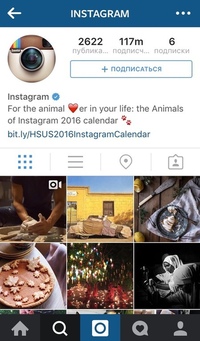
Понравившиеся вам публикации
Тут вы сможете посмотреть ваши отметки, которые вы ставили другим пользователям ранее. Найти, если потеряли, понравившейся вам фото и подписаться на этого человека.
Настройка публикации
Позволяет связать ваш аккаунт с другими социальными сетями для синхронной публикации ваших фото в других соц. сетях. Facebook, Вконтакте, Twitter и т.д.
Настройка Push-уведомлений
Настройка уведомления о лайках, подписках, комментариях. Приложение Инстаграм информирует о новых событиях связанных с вашим аккаунтом. При желании можно убрать уведомления и настроить от кого и какие уведомления получать.
Изменить фото профиля
Смена основной фотографии вашего инстаграм. Возможность загрузить новое фото или выбрать из готовых ваших фото.
Очистить историю поиска
Instagram запоминает ваши предыдущие поисковые запросы, которые позже выводятся первыми при новом поиске.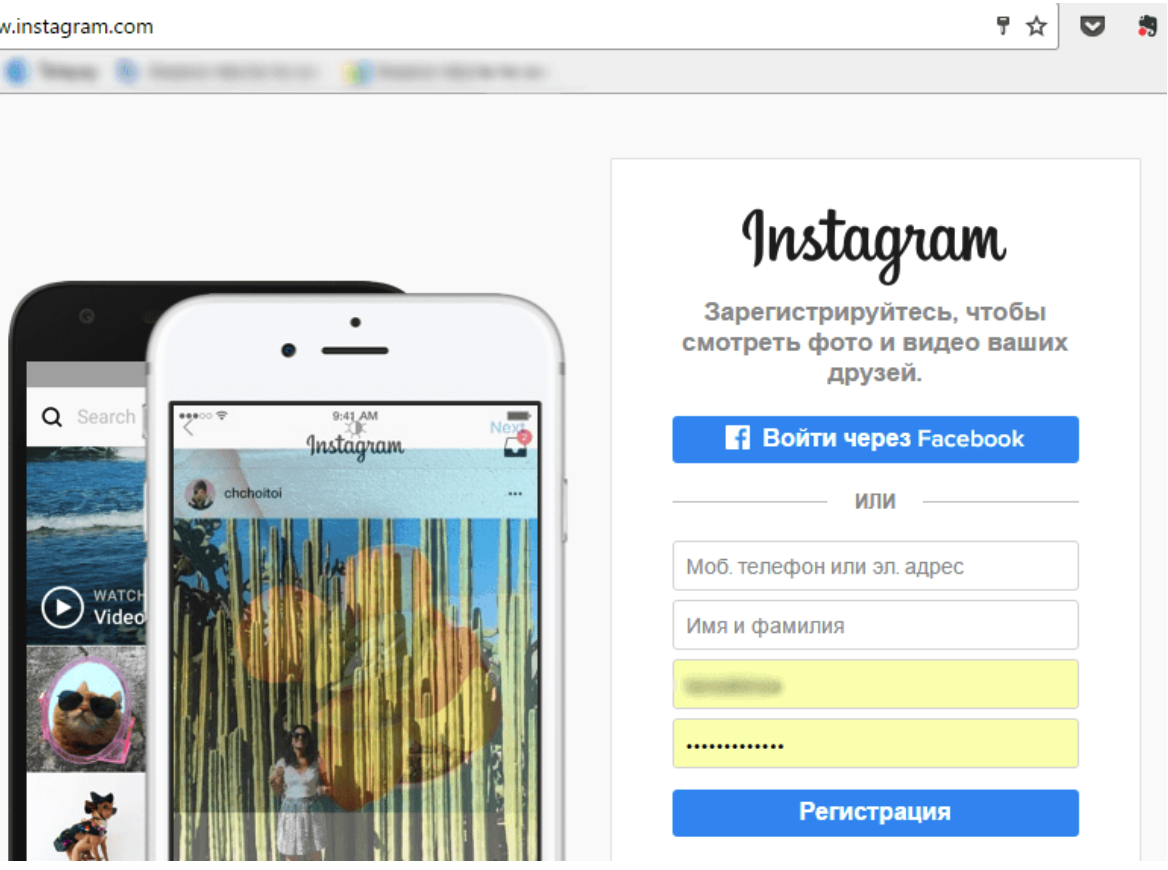
Выйти
Выйти из вашей учетной записи Instagram
P.S. Надеемся, что наша статья помогла вам, понять как пользоваться инстаграм. Читайте также другие статьи в разделе всё про инстаграм.
Инструкция по оформлению профиля в Instagram в
Об авторе
Ольга Стеняева
SMM-менеджер MediaNationВ оформлении профиля Instagram важны все детали: начиная от никнейма, заканчивая цветовым оформлением. Но перед тем, как приниматься за работу, необходимо сделать одну вещь: перевести страницу в бизнес-профиль.Переход на бизнес-страницуВ Instagram есть два типа аккаунтов: личный и бизнес. Коммерческие страницы, безусловно, стоит переключить на бизнес-аккаунт. Перейти на него можно как в профиле Instagram, так и на странице компании в Facebook.
Во-первых, станет доступна статистика профиля: охват публикаций, показы, лучшие публикации, показатели вовлечения, количество переходов по ссылке в профиле, наилучшее время для размещения постов. Появится возможность составить портрет аудитории, используя данные о подписчиках и тех, кто просматривает публикации (пол, возраст, география).
Появится возможность составить портрет аудитории, используя данные о подписчиках и тех, кто просматривает публикации (пол, возраст, география).
Во-вторых, именно в бизнес-аккаунте можно добавить кнопки обратной связи (телефон, email, сообщение в директ), адрес, а также указать сферу деятельности вашей компании.
В-третьих, запуск рекламы в Instagram возможен только с бизнес-страницы. Как только перейдете на бизнес-профиль, под каждой публикацией появится кнопка «Продвигать». Нажав ее, можно настроить рекламу прямо в Instagram (без необходимости перехода в рекламный кабинет Facebook). Правда, такой вариант подходит только если нужно продвинуть конкретную публикацию. Для создания полноценной рекламной кампании с расширенными настройками придется перейти в рекламный кабинет Facebook.
Как выбрать ник для аккаунтаХорошо работает принцип – чем проще, тем лучше. В идеале никнейм должен совпадать с названием компании/бренда. Отлично, если у компании один никнейм для всех социальных сетей.
Instagram разрешает использовать до 30 символов, но лучше отказаться от длинных и сложных названий. Не перегружайте никнейм специальными символами (нижними подчеркиваниями, точками или цифрами). Они хорошо работают как разделители, но не всегда запоминаются пользователями. Многие бренды добавляют к названию описание деятельности или тематики своих товаров. Например, у Nike есть несколько профилей для различных видов спорта:
Если бренд связан с оффлайн-точками или, например, необходимо создать аккаунт международной компании для конкретной страны, то можно добавить сокращенное название города, доменное имя или указать название страны.
Как выбрать аватарАватар – это первое, что видят пользователи, поэтому его оформлению стоит уделить особое внимание. Самый простой и эффективный вариант – использовать логотип компании. Минимальный размер изображения для профиля – 110х110 пкс. Можно выбрать фото и большего размера, но обязательно учитывайте, что оно будет подогнано под размер круга. То есть углы изображения будут обрезаны. Чтобы аватар смотрелся аккуратно и ничего не искажалось, разместите изображение и всю основную информацию в центре.
Минимальный размер изображения для профиля – 110х110 пкс. Можно выбрать фото и большего размера, но обязательно учитывайте, что оно будет подогнано под размер круга. То есть углы изображения будут обрезаны. Чтобы аватар смотрелся аккуратно и ничего не искажалось, разместите изображение и всю основную информацию в центре.
Вот еще несколько правил при создании аватара:
- Не стоит добавлять текст. Если без него никуда, то выберете максимально читаемый шрифт и размер.
- Изображение должно быть контрастным. Так как цвет фона в Instagram – белый, то для аватара лучше использовать яркие цвета.
- Если используете фото, а не логотип, оно должно быть максимально связано с деятельностью компании или с брендом. Например, можно добавить фото продукта, как это сделали Fujifilm.
Один из важных моментов: имя в описании профиля выделяется жирным шрифтом и сразу бросается в глаза.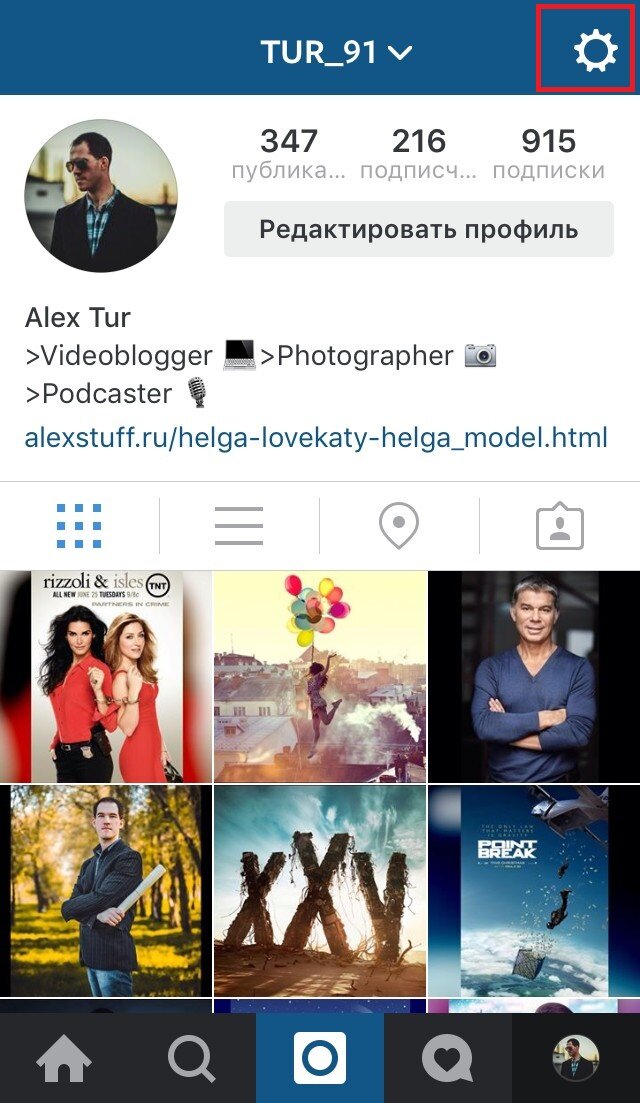 Не стоит указывать в графе «Имя» то же самое, что и в никнейме. Разумнее будет вписать в эту графу несколько ключевых слов, указывающих на сферу деятельности (доставка продуктов, пошив платьев, интернет-магазин электроники и так далее). Таким образом, каждый, кто будет искать одно из этих ключевых слов, попадет на страницу.
Не стоит указывать в графе «Имя» то же самое, что и в никнейме. Разумнее будет вписать в эту графу несколько ключевых слов, указывающих на сферу деятельности (доставка продуктов, пошив платьев, интернет-магазин электроники и так далее). Таким образом, каждый, кто будет искать одно из этих ключевых слов, попадет на страницу.
Описание профиля
Хорошее описание способно рассказать пользователю о компании за несколько секунд. Для этого нужно ответить на несколько вопросов:
- кто вы и чем занимаетесь;
- в чем уникальность вашего бренда, товаров;
- что нужно сделать пользователю (призыв к действию).
В одном коротком описании вполне возможно совместить и УТП, и политику бренда. Например, The Body Shop удалось рассказать как о самих продуктах, так и о своей позиции по отношению к экологии и тестированию косметики на животных.
В описание можно добавлять информацию о последних акциях, скидках и прочих спецпредложениях.
Избегайте слишком большого количества эмодзи. Иногда из-за них текст может выглядеть неряшливо. Эмодзи стоит использовать в том случае, когда они помогают сократить текст, или служат дополнительным призывом к действию. Например, стрелка над ссылкой для перехода на сайт:
Если вы уже указали email и телефон для связи в специальных блоках или, например, у вас есть мультиссылка со всеми контактными данными, то дублировать эту информацию в описании профиля не стоит.
Совет: укажите хэштеги и ссылки на другие аккаунты.
В описании профиля есть возможность добавлять хэштеги и ссылки на другие инстаграм-аккаунты. Такие ссылки кликабельные, то есть пользователь сможет перейти на страницу другого аккаунта или в поиск по хештегам. Если у вас есть фирменный хэштег, обязательно пропишите его. Если своего еще нет, можно взять популярный среди целевой аудитории хештег, который максимально подходит вашему бренду.![]() Компании, которые имеют несколько больших направлений работы (отделов, линеек продуктов) часто заводят несколько страниц. Можно указать их в описании профиля, как это сделал H&M:
Компании, которые имеют несколько больших направлений работы (отделов, линеек продуктов) часто заводят несколько страниц. Можно указать их в описании профиля, как это сделал H&M:
Подключенный бизнес-профиль позволяет добавить кнопки обратной связи. Пользователь сможет написать вам сообщение в директ, позвонить или отправить электронное письмо. Если есть оффлайн-точки, обязательно укажите адрес. После нажатия на строку с адресом, пользователь сразу попадет на карту и сможет понять, как до вас добраться.
Как указывать ссылкиInstagram разрешает добавлять в описание профиля только одну кликабельную ссылку на веб-страницу. Если необходимо добавить несколько ссылок, можно воспользоваться специальными сервисами, которые предлагают создать мультиссылку.
Мультиссылка – это страница-визитка, где можно разместить краткую информацию о компании, ссылки на мессенджеры, а также другие социальные сети. Помимо этого, некоторые сервисы позволяют создать интернет-магазин прямо в Instagram (что весьма кстати в условиях отсутствия возможности использования shopping tags) и подключить прием онлайн-платежей.
Помимо этого, некоторые сервисы позволяют создать интернет-магазин прямо в Instagram (что весьма кстати в условиях отсутствия возможности использования shopping tags) и подключить прием онлайн-платежей.
Mssg.me обещает, что настройка страницы займет 5 минут. В бесплатном тарифе можно добавить ссылку на один мессенджер, опубликовать десять продуктов, получить виджет на сайт, а также QR-код.
Taplink имеет в своем арсенале неоспоримое преимущество – возможность создать интернет-магазин с корзиной и приемом платежей прямо в Instagram. Такая функция доступна с тарифом Business. Также можно расширить функционал с помощью интеграций с другими сервисами: Google Analytics, Яндекс.Метрика, UniSender, MailChimp, amoCRM и так далее. Бесплатный тариф включает в себя стандартные блоки (текст, ссылка, отступ), блок вопросов и ответов, ограниченную статистику и только одну ссылку. Кнопок соцсетей и мессенджеров в этом тарифе нет.
MeConnect – полностью бесплатный сервис для создания онлайн-визитки с контактами. Доступно 28 каналов, которые можно указать. Среди них: карты, email, мессенджеры, соцсети, ссылки на аккаунты на видеоплатформах, а также на аккаунты на профильных сайтах (GitHub, Reddit), бирж для фрилансеров.
Создание Instagram Stories HighlightsХайлайты, или «вечные истории» – это публикации, которые работают как Сториз, но обладают особым свойством: они не исчезают через сутки. Это очень удобный инструмент для структурирования контента, добавления товаров, отзывов, ответов на вопросы и другой полезной информации.
Stories Highlights располагаются в нижней части профиля. Для них можно выбрать название и добавить специальную обложку. Названия хайлайтов должны быть короткими, чтобы они поместились на экране. Для всех рубрик лучше всего сделать обложки в едином стиле. Их легко создать в Canva или взять бесплатные готовые иконки – Flaticon. Чтобы перенести новую сториз в Highlights, нажмите после публикации «Выделить», «Добавить в актуальное», а затем выберете нужный раздел.
Например, для нашего клиента корейского бренда видеорегистраторов Blackvue были созданы рубрики, соответствующие направлению бизнеса. Так в highlights можно посмотреть случаи, которые были зафиксированы видеорегистраторами, изучить модельный ряд регистраторов, узнать, где находятся пункты сервисного обслуживания и другое.
Вот несколько идей для рубрик:
- Ответы на вопросы (F.A.Q.) Вы можете периодически публиковать Сториз со стикером «Задать вопрос». Ответы на вопросы подписчиков можно выкладывать в этом разделе.
- О нас. Расскажите кратко о компании и бренде. О ценностях, миссии и команде.
- Доставка. Рассказать о сроках, стоимости и вариантах доставки.
- Как заказать. Можно оформить наглядную инструкцию или снять несколько коротких роликов.
- В наличии. Добавляйте товары, которые на данный момент доступны для заказа. Конечно, такой вариант не подходит для крупных интернет-магазинов с тысячами позиций, но для небольших магазинов это хороший способ еще раз представить свои товары.

- Отзывы. Здесь можно публиковать скрины текстовых отзывов, а также репосты с публикациями подписчиков, где они рассказывают о вашем товаре.
- Акции и распродажи. Если у вас есть акции, специальные программы для постоянных клиентов или другие предложения, обязательно об этом расскажите. Но не забывайте вовремя обновлять и удалять информацию о прошедших акциях.
- Backstage. Пользователям бывает интересно заглянуть в закулисье компании, поэтому можно публиковать фото или короткие видео процесса создания продуктов, жизни офиса и т.д.
- Статьи. Если у компании есть блог с полезными статьями, а у аккаунта уже свыше 10 000 подписчиков, то в Сториз можно смело добавлять ссылки на материалы сайта.
Публикации в ленте должны иметь единый стиль. Добиться этого можно несколькими способами. Если у бренда есть свой фирменный цвет, то он может присутствовать на всех фотографиях.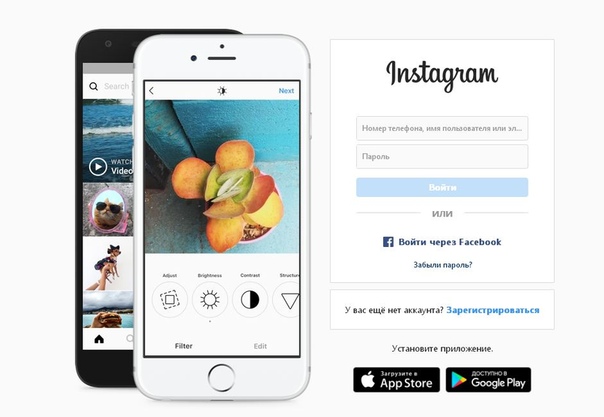 Так выглядит лента в аккаунте видеорегистраторов Blackvue:
Так выглядит лента в аккаунте видеорегистраторов Blackvue:
Привести фотографии к единому стилю также можно с помощью фильтров и цветовых настроек. Просто создайте свои собственные фильтры (например, в Lightroom), и они помогут сделать ленту более единообразной.
Универсального рецепта, как выбрать правильную сетку и порядок публикаций, у нас нет. Чтобы понять, какое именно оформление ленты больше всего подойдет задачам профиля, определитесь с существующим контентом: о чем сможете постоянно писать и какие фото будут в всегда наличии. Далее выберите 3-5 типов постов и чередуйте их в профиле.
В статье разобрали основные моменты оформления профиля в Instagram, однако помните, что необязательно использовать сразу все вышеперечисленные «фишки». Этот важный совет, поскольку бизнес разный и применение всех инструментов может перегрузить описание профиля и ухудшить ситуацию. Рекомендуем подобрать идеальную формулу именно для вашего бренда.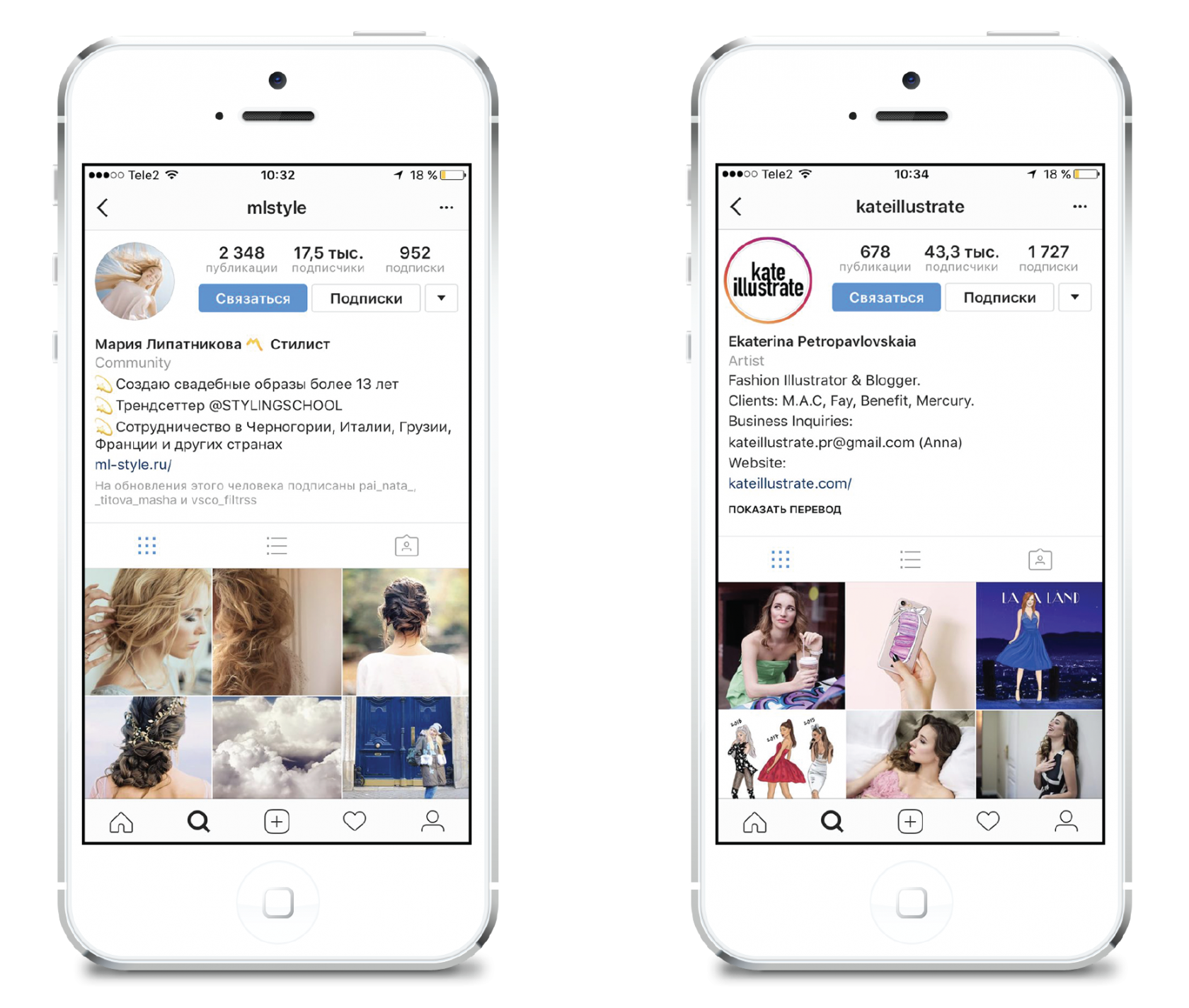 Вполне возможно, что вам не потребуется мультиссылка или вы решите выбрать минималистичный дизайн. Главное, чтобы в итоге оформление профиля помогало в решении задач вашего бизнеса.
Вполне возможно, что вам не потребуется мультиссылка или вы решите выбрать минималистичный дизайн. Главное, чтобы в итоге оформление профиля помогало в решении задач вашего бизнеса.
Как правильно оформить профиль в Инстаграме
Руководитель агентства контент-маркетинга InShow и коммерческий писатель Валерия Свирская рассказывает о базовых принципах оформления профиля в Инстаграме, которые помогут быстрее найти ваш профиль в поиске и конвертируют клиента в покупателя.
За основу мы взяли аккаунт @primacandle в Инстаграме, который ведет наше агентство. Он оформлен по всем правилам, о которых рассказано в статье.
Никнейм
Лучшее, что можно сделать для продвигаемого бренда — придумать простой и понятный никнейм, который запишет на слух и школьник, и его бабушка. В этом вопросе главное правило — не усложнять. Обычно пользователь вводит новый никнейм не больше 2−3 раз, если нужный аккаунт не находится, он легко переключается на другой бренд.
Избегайте:
Как ведёт соцсети Apple — подробный разбор с примерами хорошего оформления профилей в Инстаграме
- Знаков препинания и символов (точки, нижние подчеркивания).
 Знаки индексируются Инстаграмом так же, как и буквы, поэтому @рр_р и @ррр — два разных аккаунта и пользователь запутается.
Знаки индексируются Инстаграмом так же, как и буквы, поэтому @рр_р и @ррр — два разных аккаунта и пользователь запутается. - Никнеймов из трех и более слов, особенно если они разбиты точками. Легко ошибиться при вводе текста и можно потерять клиента еще до того, как он с вами познакомился. Попробуйте ввести @thehampshireschoolchelsea в поиске и вы поймете, о чем я.
- Повторять названия известных брендов. Допустим, ваш аккаунт называется @appleshopsamara. При вводе этого никнейма пользователь сначала увидит аккаунты @apple и @applemusic, а потом все остальное.
Простой никнейм, который повторяет название бренда. Легко запомнить, нет лишних знаков и цифрКак правильно
- Используйте простые и понятные слова, которые легко записать на слух.
- Если в названии профиля 2−3 слова, пишите никнейм без точек и нижних подчеркиваний. Но лучше — сократите до одного слова.
- Постарайтесь придумать название, которое не повторяет известные бренды.
- Идеально, если никнейм будет коротким и легко запоминается, например, @ohmylook, @tsvetnoy и @idocvm.
Подключите Инстаграм в Амплифере и публикуйте фотографии, видео и карусели напрямую через компьютер. Получайте рекомендации по лучшему времени и отслеживайте статистику по постам. 7 дней бесплатно
Аватарка
Шпаргалка по картинкам для соцсетей с рекомендациями платформ
Аватар — это лицо вашего бренда, его видно в общей ленте, «Историях», комментариях и в профиле. Весомый повод, чтобы он выглядел хорошо и стал узнаваемым. Сделать аватарку помогут советы для фотографий в Инстаграме.
Избегайте:
- Нечетких картинок. Допустим, вы производите мишек ручной работы и хотите поставить фото товара на аватар. Худшее, что можно придумать — снять мишку на старый смартфон вечером при искусственном желтом свете. А таких примеров в Инстаграме очень много.
- Мелкого шрифта на аватаре. У многих брендов в логотипе используются два-три слова, часто одно слово крупнее.
 Если у вас также, выбирайте для аватара ключевое слово или делайте монограмму. Иначе аватар будет размазанным и небрежным, а пользователь не прочитает текст.
Если у вас также, выбирайте для аватара ключевое слово или делайте монограмму. Иначе аватар будет размазанным и небрежным, а пользователь не прочитает текст. - Монохромных цветов. Сейчас в моде пастельные и светлые тона, дизайнеры часто смешивают похожие цвета и оттенки. В результате текст на аватарке не видно. Адаптируйте лого для Инстаграма.
На аватаре цветное, качественное фото владельца бренда Primacandle с продуктом. Сразу создается впечатление, что аккаунт ведет сама Наталья, это вызывает доверие у новых подписчиковКак правильно
- Если у вас интернет-магазин или бренд — ставьте на аватар крупное лого. Подписчики активнее реагируют на фото с лицами, но если вы не лицо вашего бизнеса, лучше показать логотип. Качественный логотип вызывает больше доверия к бренду еще до момента покупки.
- Если вы предприниматель или фрилансер, поставьте на аватар лучший портрет. Фотография должна быть качественной, с открытым лицом. Качественная — не значит студийная и сделанная на дорогой фотоаппарат, сейчас легко сделать отличное фото на смартфон.
Выберите солнечный день, найдите белую стену, протрите камеру смартфона и сделайте несколько десятков фотографий, одна из них вам наверняка понравится.
- Обязательно адаптируйте лого для аватара. Название бренда должно быть хорошо видно, для этого шрифт лучше выбирать без засечек, так он будет лучше читаться, а цвета шрифта и фона должны быть контрастными. Если у вас логотип в пастельных тонах, придумайте черно-белый вариант или монограмму специально для Инстаграма.
- Выбирайте для аватара реальные фотографии, без стоковых картинок. Пользователи научились определять фальшь и такой аватар может сыграть против вас.
Имя и описание аккаунта
Имя аккаунта — 30 символов. Эта информация индексируется поиском Инстаграма, поэтому заполняйте внимательно. Укажите город и ключевые слова, например, «торты Москва», если вы кондитер из Москвы. Не нужно дублировать название бренда, если оно указано в никнейме.
Укажите город и ключевые слова, например, «торты Москва», если вы кондитер из Москвы. Не нужно дублировать название бренда, если оно указано в никнейме.
Описание аккаунта — 150 символов. Это своего рода ценник. С первого взгляда клиент должен понять, нужны вы ему или можно идти дальше. В описании укажите всю ключевую информацию о бренде:
- Чем вы занимаетесь. Пишите по сути, не «воплощаю мечты», а «студийный фотограф»;
- Адрес, если у вас есть офлайн-точка;
- Способы связи. Желательно несколько вариантов или самые актуальные;
- Часы работы;
- Сайт, если есть. К ссылке сделайте подводку с призывом кликнуть, например, новая коллекция, товар со скидкой и так далее;
- Акционное предложение. Если у вас распродажа, не отправляйте на главную сайта, укажите ссылку на актуальную страницу с товарами или услугами по акции.
 Вопросы «где купить» и «как заказать» задают редко
Вопросы «где купить» и «как заказать» задают редкоКак использовать эмодзи в соцсетях — гид Амплифера
Эмодзи. В описании профилей мы используем эмодзи, чтобы структурировать текст, выделить ключевые слова и привлечь внимание. Пользователи Инстаграма уже привыкли, что эмодзи с конвертом обозначают почту, а трубкой — номер мобильного. Так проще зацепить внимание и быстро найти самое важное.
Необычный шрифт. В некоторых профилях можно увидеть нестандартный текст в описании аккаунта. Это хороший способ привлечь внимание пользователя к самому главному. Сделать такой тест можно на сайте sprezzkeyboard.com.
Дополнительный текст в описании аккаунта. Если вам мало 150 символов, есть простой способ добавить информации в описании профиля. Для этого у вас должен быть подключен бизнес-профиль. Заходим в Настройки (Options) → Редактировать профиль (Edit profile) → раздел Информация о компании (Business information) → Способы связи (Contact options) → Адрес (Address). В поле Город (City/town) укажите ваш город, а в поле Адрес (Street Address) — недостающий текст.
В поле Город (City/town) укажите ваш город, а в поле Адрес (Street Address) — недостающий текст.
Гид по аналитике в Инстаграме — подробный разбор
Активные кнопки. У бизнес-аккаунтов активны кнопки Позвонить, Эл. письмо, Текст и Как добраться, если владелец добавил номер телефона, адрес электронной почты и местоположение. С одной стороны, это моментальное включение пользователя. С другой, кнопки замечают не все, потому что они сливаются с фоном приложения, а в настольной версии не отображаются вовсе. Поэтому продублируйте важную информацию в описании аккаунта.
В мобильном приложении Инстаграма кнопки для звонка, почты и местоположением активныВ браузере этих кнопок нетСсылка в описании. Когда будете добавлять активную ссылку, проследите, чтобы она вела на актуальную страницу. К примеру, если у вас интернет-магазин, то ставьте ссылку не на главную, а сразу на горячие товарные позиции. Если акцент на блоге, то укажите ссылку на последнюю статью. Иногда вместо ссылки на сайт можно увидеть ссылку, сгенерированную в mssg.me, linktr.ee или в аналогичном сервисе.
Если акцент на блоге, то укажите ссылку на последнюю статью. Иногда вместо ссылки на сайт можно увидеть ссылку, сгенерированную в mssg.me, linktr.ee или в аналогичном сервисе.
Такие сервисы делают простые лендинги, где можно указать несколько способов связи. Например, WhatsApp, Вайбер, Телеграм и сайт. Это удобно, но часто пользователи не реагируют на незнакомые и непонятные ссылки и просто не переходят по ним. Поэтому добавьте в описании призыв кликнуть по ссылке.
Список кнопок, открывающихся по ссылке из описанияПопробуйте Амплифер, чтобы публиковать в Инстаграм напрямую с компьютера, без уведомлений, получать отчёты по аналитике и рекомендации по лучшему времени для публикаций
«Вечные Истории» (Highlights)
Как красиво вести Инстаграм компании — колонка основательницы «Периодики Пресс» Варвары Веденеевой
Недавно Инстаграм добавил Highlights — коллекции «Историй», которые отображаются под описанием профиля.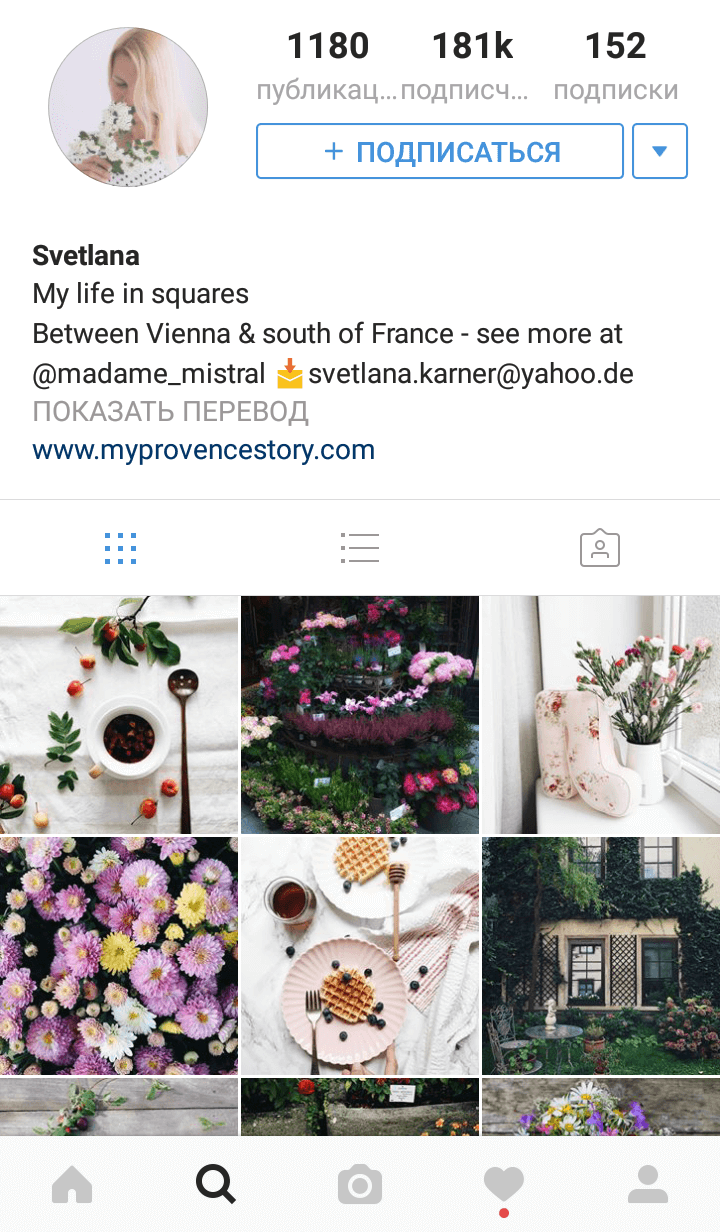 Эта функция доступна не всем профилям, но за рубежом «вечные Истории» активно используют. Самый популярный формат — тематические иконки с описанием услуги или продукта.
Эта функция доступна не всем профилям, но за рубежом «вечные Истории» активно используют. Самый популярный формат — тематические иконки с описанием услуги или продукта.
Мы добавляли в «вечные Истории» видео изготовления свечей, но этот формат не особо зашел: такие публикации набрали всего на 2 тысячи просмотров больше, чем обычные «Истории». Мы их оставили, но на первые позиции вынесли акции и розыгрыши.
Анонс акции ко Дню Святого ВалентинаЗапомнить:
- Выбирайте простой никнейм, который легко запомнить и ввести в поиске Инстаграм.
- Если у вас интернет-магазин, то ставьте на аватар крупное лого на контрастном фоне. Если продвигаете личный бренд, то фото, где хорошо видно лицо.
- Имя профиля индексируется внутренним поиском Инстаграма, поэтому добавьте ключевые слова (ваш город, чем занимаетесь)
- В описании укажите всю важную информацию для заказа вашего товара или услуг. Если используете кнопки «позвонить», «отправить письмо, «отправить смс» и «проложить маршрут», дублируйте эти данные текстом в описании.

Публикуйте в ленту и «Истории» Инстаграма с компьютера
Зарегистрируйтесь и подключите Инстаграм в Амплифере, чтобы планировать посты с текстом, фото и видео прямо с компьютера. Отслеживайте статистику постов и получайте рекомендации по лучшему времени для постинга
Качественный профиль и контент — как начать свой бизнесс в Instagram?
Содержание:
- Создание бизнес-аккаунта Instagram: название, аватарка, биография
- Как сделать красивые фото для Instagram, используя смартфон
- Лучшие приложения для обработки фотографий и отсроченных публикаций
Instagram — популярная социальная сеть, где главный контент — фотография и видео.
Кафе, рестораны, бутики, цветочные магазины и все виды деятельности, которые можно “красиво сфотографировать”, — давно рубят деньги из одного только аккаунта в Инстаграм.
Это не только возможность обмениваться фотографиями и видео с друзьями, но и мощный инструмент поддержки лояльности к бренду, возможности быть ближе к клиентам, знать их интересы и отношения к вашему продукту.
Чтобы создать бизнес, продавать товары или предоставлять услуги не обязательно снимать офис, оборудовать магазин или иметь Интернет-сайт. Системный подход, немного креатива и вы сможете зарабатывать, имея одну лишь страницу в Instagram.
Перед тем, как заняться продвижением, нужно провести подготовительную работу. Грамотное заполнение определяет то, найдет ли ваш покупатель интересующий товар или услугу на вашей страничке.
С создания “скелета” для Instagram Интернет-магазина и начнем.
1. Создание аккаунта Instagram: аватарка, название, биография
Знакомство с вашим аккаунтом начинается с описания страницы и фото в маленьком кружочке: цепляющей аватарки, названия страницы, описание того, чем вы занимаетесь и как с вами связаться.
Как придумать название для бизнес аккаунта Instagram
Названия для своего бизнеса, скорее всего, вы уже придумали. Помните о том, что в Инстаграме имя профиля всегда пишется латиницей.
Название — это имя бренда, смысловая мощь в одном или двух словах; это то, что описывает вашу деятельность; то, что будет забивать в поиске пользователь, чтобы купить ваш продукт.
Нужны идеи для названия компании? Читайте статью Как правильно подобрать название фирмы.
Лучше всего, если ник совпадает с названиям компании и не содержит лишних слов и коммерческих посылов (official, the best, shop и пр.). Также хорошо, если у вас один никнейм на все социальные сети. Подписчикам будет вас легче запомнить или найти:
Все социальные сети созвучны с названием самого Интернет-магазина Lamoda.
АватарНе стоит пренебрегать принципом “встречают по одежке”.
Аватар — это главный атрибут узнаваемости вашего профиля. Лицо, по которому вас будут встречать, запоминать и влюбляться. Картинка должна быть четкой и не содержать лишних деталей:
На примере выше, студия маникюра придерживается принципа простоты и минимализма: картинка и текст на белом фоне.
В маленький размер фото много элементов поместить не удастся, это будет выглядеть неуместно и непонятно для подписчика:
Цветочный магазин использует знаковый логотип, но картинка загромождена и шрифт подобран так, что сложно прочитать название.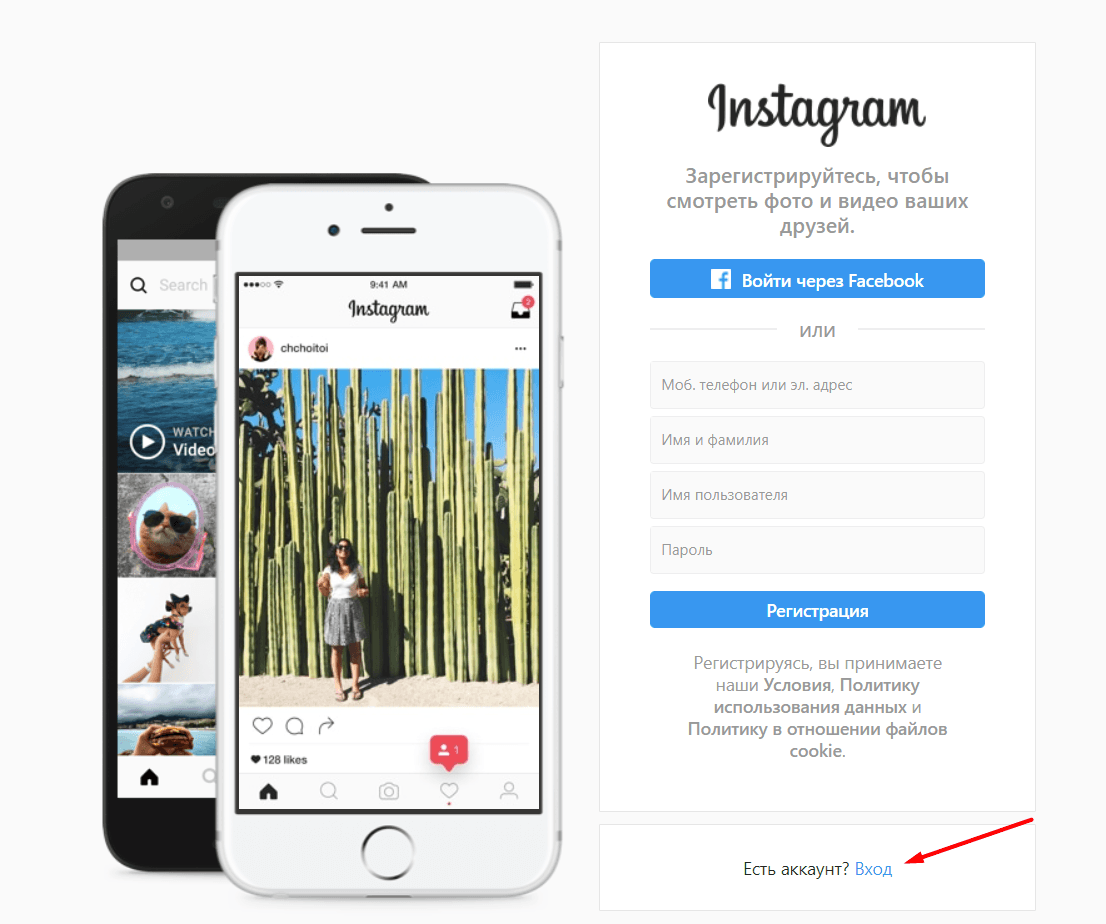 Фото в качестве аватара для бизнес аккаунта тоже не лучший вариант: маленький размер не разрешает распознать детали или лица.
Фото в качестве аватара для бизнес аккаунта тоже не лучший вариант: маленький размер не разрешает распознать детали или лица.
Как же быть тогда? Как эстетично выглядеть для подписчика при первом знакомстве, не пестрить в списке своим уже состоявшемся подписчикам, при этом отлично передавать суть деятельности?
Отлично подойдет логотип компании, но с небольшой модификацией. Дело в том, чтобы лого отлично смотрелось на странице профиля, оно должно хорошо вписываться в круг. Как это сделать?
Можно смастерить вручную, используя графические программы. Или создать с помощью Логастер и скачать готовый лого для Инстаграм. Нужный размер логотипа — 110px x 110px.
Как создать логотип онлайн? Сервис Logaster поможет выбрать логотип из десятка вариантов названия вашего бизнеса:
Вы можете изменить шрифт, цвет, расположения элементов для создания уникального и адаптивного под Инстаграм лого:
После редактирования сохраните созданный логотип.
Возле хорошенькой во всех смыслах аватарки — должна находиться нужная подписчику информация. Ведь именно по описанию человек определит — интересна ли ему ваша деятельность.
Как заполнить информацию о вашем профиле Instagram:
Добавить или изменить эту информацию, нажав кнопку «Редактировать профиль» в верхней части страницы. Нужно четко понимать, что именно важно увидеть человеку на заинтересовавшей его странице: и именно эту информацию предоставить в описании (продукты или услуги компании, адрес, слоган и пр.).
1. Изображение профиля;
2. Биография;
3. Номер телефона;
4. Электронная почта;
5. Геоданные.
Описания страницы Instagram
Исследования показывают, что мы помним 20% того, что читаем, и 80% того, что видим. Но в меру развития информации, люди перестают воспринимать все лишнее. Даже если между строк вы разместили важную информацию, человек может ее просто проскролить. У вас есть 5 секунд, чтобы привлечь внимание потенциального клиента, который впервые зашел на вашу страницу.
Убедитесь, что заполнена необходимая информация в профиле:
- название компании;
- краткое описание того, что вы делаете;
- контакты;
- координаты;
- ссылка на сайт.
Если еще до создания профиля разобраться как правильно заполнить необходимую информацию, то по завершению — можно спокойно забыть о необходимости обновлять свою биографию или контакты. Чего уж точно не скажешь про сам контент. Тут нужно все время быть в тренде и креативничать. Так как фотография — это то, что обязательно должно нравиться потенциальным клиентам вашего бизнеса.
2. Как сделать хорошие фото для Instagram используя смартфон
Вся ранее проделанная работа будет оценена и эффективна с хорошим контентом вашей страницы. Для того, чтобы его создать — не обязательно быть фотографом, иметь дорогую фототехнику или обращаться к профессионалам.
Здесь достаточно знать 3 основных правила фото контента:
1. Используйте смартфон с хорошей камерой;
Используйте смартфон с хорошей камерой;
2. Делайте снимки при дневном свете;
3. Всегда используйте одни и те же фильтры обработки фото для создания единого стиля аккаунта (про мобильные приложения для редактирования фотографий тоже расскажем).
Определитесь какое настроение передает профиль вашему читателю: спокойствие — пастельные тона, минимализм (подойдет для текстильных магазинов, детской одежды и пр.) или же сочные цвета — энергия, экспрессия. Чтобы фото в профили гармонировали между собой — размещайте светлые, темные или фото с цветовыми акцентами в шахматном порядке:
Конечно, это не обязательно и создание своего уникального профиля будет лучше общепринятых шаблонов. Но если вы только начинаете, и идей пока нет — можете использовать эту.
Помните, что новый пользователь всегда обращает внимание на профиль в целом, а не отдельные картинки. А ваш подписчик — на фото в ленте. Позаботьтесь о том, чтобы заинтересовать обоих.
3. Лучшие приложения для обработки фотографий и отсроченных публикаций:
VSCO — хороший набор готовых фильтров. Выберете тот, который больше всего подходит для вашего продукта. Экспериментируйте с несколькими фото и фильтрами. Гармонируют ли они между собой?
Выберете тот, который больше всего подходит для вашего продукта. Экспериментируйте с несколькими фото и фильтрами. Гармонируют ли они между собой?
Скачать VSCO на iOS
Скачать VSCO на Android
Lightroom. Поможет создать единый баланс белого цвета в профиле Instagram.
Скачать Lightroom на iOS
Скачать Lightroom на Android
Потенциала у программы, конечно, намного больше, советуем изучить его для создания вашего стилизованного аккаунта.
Snapseed. Программа поможет создать экспозицию или выделить акценты на фото.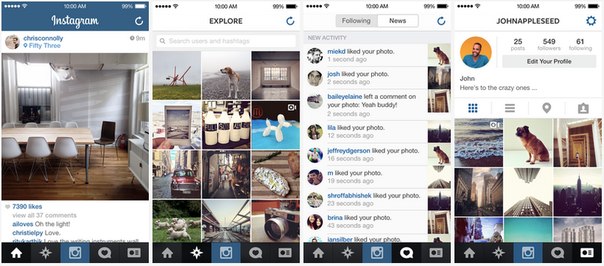
Скачать Snapseed на iOS
Скачать Snapseed на Android
UNUM. Создавайте расположения фото в профиле еще до того, как они будут опубликованы:
Скачать UNUM на Android
Скачать UNUM на iOS
Фото сделали и обработали. Но это половина работы над постом. Следующий шаг — описание или текст.
Текст в постахОпределитесь с целью своего присутствия в Instagram: это площадка, с которой вы хотите продавать, или инструмент связи с клиентами (подходит для уже существующих магазинов. Здесь Instagram не является основным источником продаж, но в перспективе может их существенно увеличить).
Есть вариант нанять копирайтера или SMM специалиста. Но ведением бизнес аккаунта вполне может заняться владелец. Ведь никто не знает ваш продукт, его свойства и возможности также хорошо, как вы.
Ведь никто не знает ваш продукт, его свойства и возможности также хорошо, как вы.
На самом деле в написании текстов для товарных постов нет ничего сложного. Но все же, всегда “примеряйте” текст на себя: что должен подумать человек после прочтения и главное, что сделать.
В тексте давайте реальные выгоды для человека, а не характеристики, которые не всегда могут быть понятными. К примеру: вы продаете портативные аккумуляторы к телефонам. В описании вы напишите 1000 мАч. Но не всегда люди знают, сколько же это. А если написать: “1000 мАч — до 5 подзарядок телефона” — потенциальный клиент оценит подходит ли ему товар и избавит от лишних размышлений. Здесь он видит ценность батареи и ее применения для своих потребностей.
В посте всегда должен быть призыв к действию: закажи, купи, позвони.
Избегайте в тексте шаблонных слов и приложений: “лучшее качество”, “низкая цена”, “уникальное производство”, “надежный сервис”.
Замените их реальными свойствами товара:
- “лучшее качество” на “80% состава — сталь”;
- “низкая цена” — всегда пишите реальную цену, сравнивая себя с конкурентами;
- “уникальное производство”— заказы делаем исходя из ваших предпочтений;
- “надежный сервис” — гарантия 5 лет.

Без воды, с реальными примерами использования товара.
В постах старайтесь балансировать между товарными постами и полезным контентом. Так вы будете выглядеть экспертом в глазах читателя, станете авторитетом, построите доверительные отношения.
Хештеги
Хэштеги для страницы необходимы для удобного поиска нужных постов.
Как вариант, в шапку профиля активной ссылкой разместите пост со своими рубриками (вместо сайта компании):
Создавайте свои уникальные хэштеги:
Они хорошо работают для ассортимента товаров. К примеру, тег #капкейк_Instabakery: подписчик сможет быстро найти все предлагаемые вами капкейки.
Геолокация
Определитесь где вы хотите продавать свои товары: если это пределы города и у вас офлайн магазин — геолокация безусловно нужна.
Но если выходить на аудиторию за пределами вашего региона — лучше не ставить локацию. Это может отпугнуть потенциальных потребителей. Они подумают, что это далеко, и не станут обращать внимание на товар. Даже если он их заинтересовал.
Даже если он их заинтересовал.
Забудьте о том, чтобы вручную каждый день создавать посты!
Все успешные страницы автоматизировано постят заранее подготовленный контент.
Как начинающий предприниматель автоматизируйте постинг: потратьте 1-2 дня на фото и тексты. Готовые посты планировщик будет публиковать в указанное время и дату. Страница Instagram будет регулярно наполняться запланированным ранее контентом.
Заключение
Теперь вы знаете что важно при создании бизнес-страницы Инстаграм. Научились обрабатывать фото, орудовать текстом, правилами ведения собственных рубрик и хэштегов. Конечно, мастерство приходит со временем. Не бойтесь экспериментировать и главное — тренируйтесь, беря примеры и идеи с любимых аккаунтов. Попробуйте сочетать фото контент в нескольких стилях, менять цвета и акценты. Со временем вы обязательно сотворите свой индивидуальный аккаунт с уникальными красивыми фото для вдохновения других.
Если есть вопросы — смело пишите комментарии. Мы всегда рады помочь.
Мы всегда рады помочь.
Успехов и много продаж!
Настройка Инстаграма для личного продвижения пошагово
9 сентября 2019 Instagram, СоцсетиВы посматриваете в сторону Инстаграма, но всё ещё не там? Потому что он непонятный. Неудобный. Странный вообще какой-то. Неохота разобраться с ним и тратить на это много времени. Хочется, чтобы оно там как-то всё само настроилось и заработало. Наталья Трегубова написала простую пошаговую инструкцию о создании и подготовке аккаунта в Инстаграме для тех, кто решил задействовать ещё один канал онлайн-продвижения. Настройка Инстаграма с этой инструкцией будет простой. Можете сделать её сразу, по ходу чтения, поглядывая в скриншоты.
Заполните форму и получите запись видеоурока по контент-плану
Согласитесь, недальновидно отмахиваться от соцсети с 500 миллионами ежедневных активных пользователей. Особенно, если ваш товар или услугу покупают “глазами”. Да, Инстаграм — визуальная соцсеть, и это нужно иметь ввиду при оформлении и наполнении профиля. Давайте разбираться, с чего вообще начинается работа в Инстаграме и что нужно учитывать при регистрации.
Да, Инстаграм — визуальная соцсеть, и это нужно иметь ввиду при оформлении и наполнении профиля. Давайте разбираться, с чего вообще начинается работа в Инстаграме и что нужно учитывать при регистрации.
Как установить Инстаграм и зарегистрировать аккаунт
Процедура установки стандартная, как для любого другого приложения. Ищете приложение в AppStore или Play Маркет и скачиваете на телефон. Принимаете все соглашения и открываете.
Далее вам предложат создать аккаунт или войти. Здесь можно пойти двумя путями:
- войти через Фейсбук, если у вас уже есть там аккаунт, или зарегистрироваться через электронную почту/по номеру телефона;
- завести аккаунт в Инстаграме, следуя подсказкам, а уже потом создать бизнес-страницу в Фейсбуке и связать их.
Кроме этого, Инстаграм можно установить и на компьютер на сайте instagram.com, но это усечённая версия, в которой доступен не весь функционал соцсети. С компьютера есть возможность писать комментарии, просматривать фотографии и делиться ими, сохранять и просматривать понравившиеся посты. Можно заполнить шапку профиля и посмотреть ленту постов и сторис.
Можно заполнить шапку профиля и посмотреть ленту постов и сторис.
Но без дополнительных манипуляций не получится опубликовать свой пост, загрузить фото и отметить на нём кого-либо, посмотреть статистику, ответить в директ (в личные сообщения), опубликовать сторис или переключиться между несколькими своими аккаунтами.
После регистрации вы попадаете на страницу приложения, где есть элементы управления. Сейчас мы их просто обозначим, а чуть позднее рассмотрим подробнее.
Элементы управления в профиле Инстаграма
Прежде чем начнётся настройка Инстаграма, посмотрите, какими элементами управления вас нужно будет пользоваться.
Значок “фотоаппарата” — запись, публикация сторис и выход в прямые эфиры.
IGTV — добавление своих видеороликов длиной от 1 до 60 минут.
Директ — личные сообщения, переписка, реакции на сторис друзей.
Лента рекомендаций, из которой можно сразу подписаться на пользователей, которые будут вам интересны. Если вы подключите контакты из телефона, то Инстаграм разыщет этих людей и предложит вам подписаться на них тоже.
Если вы подключите контакты из телефона, то Инстаграм разыщет этих людей и предложит вам подписаться на них тоже.
“Домик” — новостная лента Инстаграма, где люди, на которых вы подписаны, публикуют фото и видео.
Лупа — поиск видео, людей, компаний, хештегов внутри Инстаграма.
“+” — загрузка контента в ваш аккаунт. А также его редактирование встроенными средствами приложения. Здесь можно наложить фильтры, отметить людей, места, писать тексты, проставлять хештеги, использовать кросспостинг в другие соцсети.
Сердечко — лента подписок. Здесь видно, кто, когда и как отреагировал на ваш контент — лайки, комментарии, упоминания. А также можно освежить в памяти, что вы сами делали в аккаунтах интересных вам людей.
Иконка с силуэтом, через которую вы попадаете уже непосредственно в свой аккаунт. Показывает, как выглядит страница глазами гостей, даёт доступ к редактированию профиля и настройкам.
Как заполнить и отредактировать шапку профиля в Инстаграме
Шапка профиля — важнейший коммерческий элемент соцсети. Это первое, что видит пользователь, заходя в ваш профиль. Информативная и интересная шапка мотивирует подписаться на аккаунт владельца. Поэтому её надо заполнить кратко, но ёмко.
Что учесть при заполнении шапки Инстаграма
Расскажите о себе и о том, чем вы полезны своей аудитории. Заполните все данные. Это можно сделать как с телефона, так и с компьютера.
Используйте эмоджи для разбивки строк. Читать проще, когда перечисление идёт списком.
пример оформления шапки профиля Дарьи Манеловой, основателя аккаунта “Практика Инстаграма»
Учитывайте, что видимая часть описания состоит всего из двух строк, дальше нужно нажимать “ещё» (1). Поэтому эти две строки должны быть действительно интересными.
Ещё в шапку можно прикрепить активную ссылку. Со ссылками в Инстаграме сложность. Активную можно поставить только одну и только в шапке аккаунта.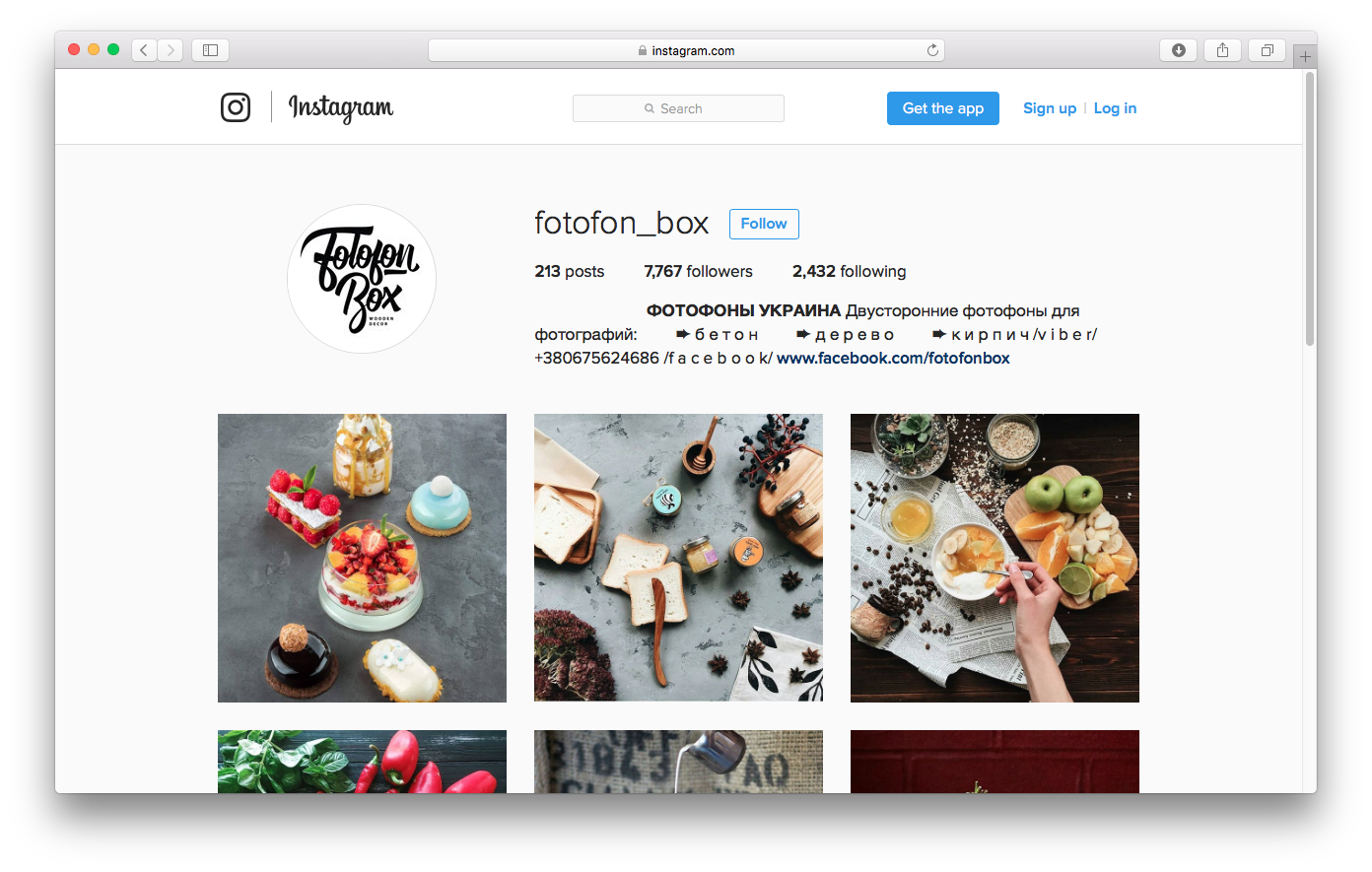 Но прогресс не стоит на месте, и к шапке профиля с помощью специальных сервисов можно прикрутить так называемую мультиссылку (2) — страницу-визитку, на которой собраны ссылки на другие ваши каналы. Например, с помощью сервиса Таплинк.
Но прогресс не стоит на месте, и к шапке профиля с помощью специальных сервисов можно прикрутить так называемую мультиссылку (2) — страницу-визитку, на которой собраны ссылки на другие ваши каналы. Например, с помощью сервиса Таплинк.
Редактирование данных профиля
Примерно так выглядит страница редактирования профиля с телефона.
Загрузите или смените фото (2). Укажите рабочий электронный адрес и телефон. Что-нибудь из этих данных обязательно понадобится при восстановлении доступа к аккаунту, если забудете пароль, если кто-то взломает ваш профиль или ещё какая невзгода приключится. На главной странице эти данные не видны.
А вот так выглядит страница редактирования профиля с компьютера.
Все эти опции есть и на телефоне, но они запрятаны в глубине настроек.
И раз вы решили не просто постить фоточки в Инстаграм, а продвигать свои продукты, значит, понадобится бизнес-аккаунт. Чтобы сделать его, нажмите на кнопку “переключение на профессиональный аккаунт» (3) и выберите, какая из бизнес-ипостасей вам ближе.
При переходе “далее” в каждом из разделов откроется дополнительное меню. В нём надо выбрать более точную категорию того, чем вы занимаетесь и подтвердить или изменить контактные данные. Эта категория будет отображаться бледно-серым цветом на главной странице профиля, под именем.
Выбор профессионального аккаунта позволяет видеть статистику постов и сторис вашего бизнес-профиля, а также запускать рекламу вашего продукта или услуги на определённых пользователей Инстаграма.
Хочется сделать маленькую ремарку по поводу бизнес-страницы Фейсбука. К одному аккаунту Инстаграма можно привязать только одну бизнес-страницу Фейсбука, это важно. Помимо этого стоит учесть, что если вы планируете рекламировать инстаграм-профиль через кабинет Фейсбука, то бизнес-страница должна быть полноценно оформлена: обложка, аватар с вашей личной фотографией, биография, посты. То есть должна всячески демонстрировать, что её ведёт живой человек. Потому что иначе можно получить блокировку, которую снять весьма проблематично, иногда невозможно.
Как настроить бизнес-аккаунт Инстаграма
Зайдите в приложение и смахните экран влево или нажмите три полоски в правом верхнем углу.
Настройки Инстаграма — в самом низу. Но сначала первый список функций, он тоже важен.
Пункты меню в Инстаграме
Архив — здесь хранятся сторис и публикации, которые вы по каким-то причинам решили убрать из публичного доступа, но не удалили.
Статистика — позволяет проанализировать контент, взаимодействия с вашим аккаунтом, аудиторию, переходы на сайт, рекламные показы. Устанавливайте нужные фильтры по времени, вовлечённости и отслеживайте показы, охваты, сохранения, посещения профиля.
Ваши действия — опция, которая показывает, сколько времени вы проводите в приложении. Внутри можно настроить ограничение, которое пришлёт уведомление, если вы превысите лимит. Опция эта почему-то поддерживается не во всех аккаунтах. Письмо в техподдержку по этому вопросу осталось без ответа.
Инстаграм-визитка — это цифровая подпись (ссылка) владельца профиля, формируется она автоматически. Заходите в опцию, выбираете цвет, смайлик, селфи и нажимаете на значок “поделиться”. Получается что-то такое:
Визиткой можно поделиться в соцсетях, мессенджерах, по электронной почте и так далее. Для офлайн распространения визитку надо распечатать и поместить на видное место (например, на входную дверь, если у вас кафе, магазин или салон красоты). Чтобы найти ваш профиль быстро, достаточно просто отсканировать визитку со смартфона.
Сохраненное — здесь хранятся все посты, которые вы сохранили себе из других аккаунтов. Внутри можно создавать тематические альбомы, чтобы классифицировать все посты: рецепты отдельно, туристические маршруты отдельно.
Лучшие друзья — если вы сформируете такой список, то сможете показывать и делиться определёнными сторис только с ними.
Интересные люди — если вы подключите список своих контактов, то Инстаграм покажет вам их в ленте и предложит подписаться.
Открыть Facebook — страница, которая связана с вашим профилем в Инстаграме. Если они ещё на сцеплены, здесь можно привязать ту, которая уже есть на Фейсбуке.
Настройки Инстаграма
Меню в Инстаграме имеет глубокую иерархическую структуру. То есть, когда вы нажимаете на одну из опций, будьте готовы к тому, что внутри есть ещё одна, а то и несколько. Но на такую глубину не всегда стоит уходить.
Приглашайте друзей и подписывайтесь на нихПри ближайшем рассмотрении опция оказалась интересной. При переходе по ней вы можете послать своим друзьям, которые почему-то до сих сопротивляются и не подписываются на ваш Инстаграм, готовую ссылку на ваш профиль через:
- WhatsApp,
- электронную почту,
- по SMS
- или поделиться через любое другое приложение, установленное на вашем телефоне.
Здесь раскрывается список настроек всех видов уведомлений: публикаций, историй, комментариев, подписок и подписчиков, сообщений в Директ, о прямых эфирах и IGTV, и от самой площадки Инстаграм.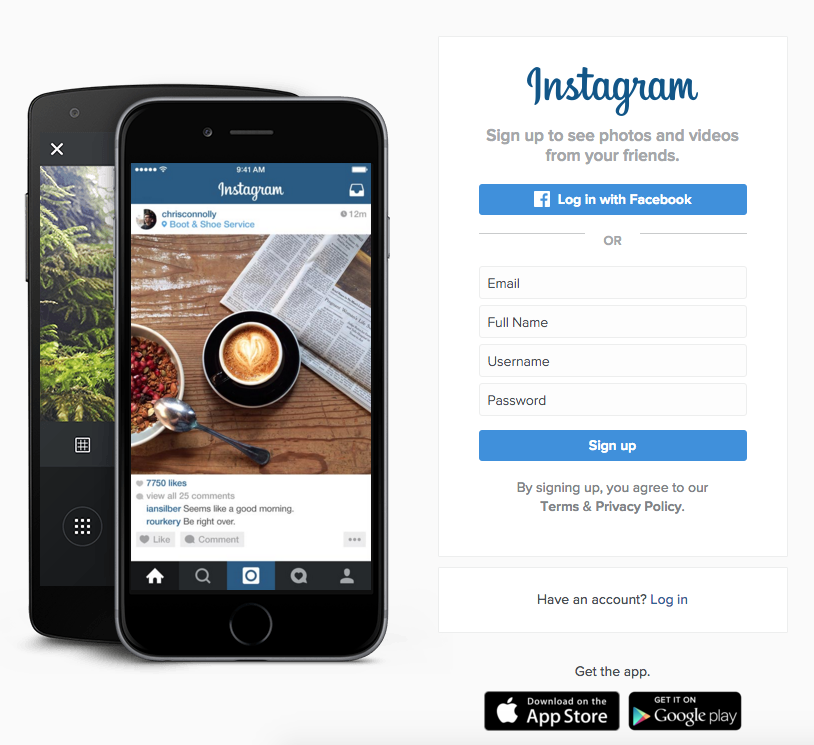 И даже в системные настройки параметров уведомлений вашего телефона, можно попасть из этой опции.
И даже в системные настройки параметров уведомлений вашего телефона, можно попасть из этой опции.
Здесь по умолчанию стоят настройки “вкл.” и “от всех” для всех параметров. Если вас такой расклад не устраивает, то нужно зайти и настроить всё под себя.
КомпанияТак как вы выбрали бизнес-аккаунт, то, скорее всего, планируете пользоваться таргетированной рекламой для продвижения товаров и услуг. Вот в этом разделе вы сможете управлять платежами за промоакции, как через связанную страницу в Фейсбуке, так и через сам Инстаграм, настроить способы оплаты и следить за бюджетом.
Брендированный контентВ Инстаграме популярно продвижение через работу с блогерами. И опция “брендированный контент” предназначена как раз для отметок партнеров. Вот что говорит по этому поводу справка Инстаграма.
А если вы до сих пор не связали фейсбучную страницу с профилем Инстаграм, то сделайте это прямо из опции “создать страницу Facebook” в этом же разделе. Но в свежесозданном профиле эта опция есть, а в профиле, созданном полгода назад, я её не нашла, как и функцию отслеживания времени.
Но в свежесозданном профиле эта опция есть, а в профиле, созданном полгода назад, я её не нашла, как и функцию отслеживания времени.
Опция, связанная с взаимодействием аудитории с вашим аккаунтом. Что это значит? Именно тут находятся настройки, в которых вы можете разрешить комментировать ваши публикации одним и наложить запрет на комментарии других. Выставить фильтры на определённые фразы. Дать разрешение Инстаграму автоматически скрывать оскорбительные, по его разумению, комментарии. И скрыть видимость вашего присутствия в соцсети. Но если вы скроете свой сетевой статус для других, то их статус перестанете видеть. Чтобы всё было по справедливости.
Здесь же можно сделать аккаунт закрытым. Такое пригодится для каких-нибудь обучающих программ, марафонов или для личного профиля. А если вы продаете товар широкой аудитории, то закрытый аккаунт скорее отпугнёт потенциальную аудиторию.
Здесь же хранятся списки:
- заблокированных вами аккаунтов,
- лучших друзей, если вы такой ведёте,
- ваших подписок.

Смена пароля и настройка двухфакторной защиты профиля находятся именно здесь. Двухфакторную аутентификацию настойчиво рекомендуют устанавливать на случай несанкционированного входа в ваш аккаунт с чужого компьютера или телефона.
Приложение Инстаграм предлагает два варианта настройки:
- получать sms с кодами на мобильный телефон;
- использовать коды для входа из стороннего приложения для аутентификации.
Нюанс: сторонние приложения пока не работают для браузерной версии с компьютера. Но со смартфона всё легко подключается.
Если выберете sms, то нужно будет ввести код подтверждения, который придёт на ваш номер телефона. А если выберете приложение, то его надо будет установить на телефон и тоже получить код для подтверждения. Всё очень просто.
Эта же опция безопасности заботится и о ваших данных. Вы можете отследить всю историю аккаунта:
- изменения уровня конфиденциальности,
- все смены пароля, которые были,
- смены электронных адресов и номеров телефонов,
- когда вы перешли на бизнес-аккаунт,
- ваши подписки и подписки на вас,
- заблокированные аккаунты — в общем, всю подноготную до седьмого колена можно увидеть.

Если вы хотите перестраховаться и сохранить все материалы вашего аккаунта, в Инстаграме есть возможность сделать некую резервную копию. Для этого в разделе безопасности отправьте запрос и получите на почту файл со всей информацией.
РекламаВсё, что вы хотели узнать о рекламе в Инстаграме, но не знали где спросить.
Ответы на самые частые вопросы, с которыми сталкиваются новички, и ваши рекламные действия будут отображаться здесь.
АккаунтНекоторые пункты в этом разделе повторяют вышеперечисленные, поэтому на них останавливаться не будем. Рассмотрим только те, которые ещё не встречались. В этом разделе можно переключить язык, если вам нужен какой-то другой кроме русского.
Связанные аккаунтыКроме Фейсбука аккаунт Инстаграма можно привязать к другим соцсетям и использовать кросспостинг без сторонних приложений. Привязанный аккаунт подсвечивается голубым цветом.
Перечень соцсетей может быть разный в разных странах и на разных устройствах.
Нюанс кросспостинга для закрытых аккаунтов:
Запросить подтверждениеОпция для верификации аккаунта. Подтверждённый аккаунт имеет доступ к дополнительным функциям и получает приоритет в поисковой выдаче соцсети. Обычно верификацию используют медийные персоны и крупные бренды. Однако запрос на подтверждение не даёт гарантии на его получение.
Чтобы отправить заявку, нужно заполнить свои данные: имя/фамилию, псевдоним, выбрать категорию аккаунта и приложить файл для удостоверения личности.
Если в какой-то момент вам надоест вся эта история с бизнесом в Инстаграме (а такое бывает вообще?), то из вкладки “Аккаунт” можно переключиться обратно на личный профиль. Если вы неправильно определили свою деятельность на первых порах, то сменить профиль тоже можно здесь.
Справка и информацияЭти опции закроют многие вопросы, которые возникают в начале инстапродвижения.
ВходыЭта опция позволяет:
- настроить входы в несколько аккаунтов;
- добавить аккаунт;
- выйти из конкретного аккаунта;
- выйти из всех аккаунтов.

Чтобы настроить входы в несколько ваших аккаунтов, перейдите на страницу со списком всех профилей, кликните на опцию с одноименным названием, согласитесь с напоминанием о безопасности, выберите основную учетную запись и подтвердите.
Если захотите отвязать какой-то неактуальный профиль, действуйте тем же манером: через опцию “вход в несколько аккаунтов”. Она появится вместо “настроить входы”.
Сейчас Инстаграм позволяет привязывать к одному профилю до 7 аккаунтов.
Как можно добавить аккаунт в Инстаграм
Выглядит это так: заходите на основную страницу и в верхней её части жмёте на стрелочку (через неё вы всегда сможете переключаться между своими добавленными аккаунтами). В нижней части страницы всплывет меню, где можно добавить учётную запись. Или то же самое делаете через Настройка Инстаграма → Добавить аккаунт.
Система вас перекинет на страницу, где вы сразу регистрируете новый профиль, пройдя несколько уже знакомых шагов: присвоить имя, согласиться с требованиями безопасности, подтвердить регистрацию.
Особенности директа в Инстаграме
Директ — это аналог мессенджера Фейсбук и личных сообщений в ВК. Здесь можно записывать и отправлять небольшие аудиосообщения, добавлять смайлы, фото, гифки в текстовые сообщения, получать реакции на свои исчезающие истории и отвечать на них.
Чтобы поделиться сообщением из новостной ленты, коснитесь “самолётика” под постом (1) и выберите человека или нескольких (максимум 32 чел.)(2) и нажмите “отправить” (3) рядом с их именами.
Если вы отправите таким образом публикацию из закрытого аккаунта человеку, который не подписан на него, информация останется скрытой для адресата.
В директе можно организовать общие чаты для беседы. Для этого:
- Зайдите в свою ленту.
- Войдите в директ.
- Через “+” в левом верхнем углу выберите людей, с которыми хотите создать общий чат.
- Нажмите “написать в чате” в левом верхнем углу.
Когда в директ приходят сообщения от людей, не подписанных на аккаунт, вы можете предпросматривать, принимать/отклонять или удалять их.
При долгом нажатии на название аккаунта в списке сообщений в директе появляется дополнительное меню, в котором можно пометить этот контакт (если он важный, например), отключить различные уведомления и пометить как непрочитанный.
В поисковой строке директа (в противоположной стороне от лупы) значок сортировки поможет поделить входящие сообщения на прочитанные и помеченные.
Сторис (истории, стори, сториз, stories) в Инстаграме: как снимать, хранить и делиться
Сторис — это исчезающие через 24 часа короткие видео или текстовые истории. Очень популярный маркетинговый инструмент, даже популярней постов в ленте. Считается, что в сторис люди показывают больше правды, нежели в тщательно отфотошопленных постах. Но это спорно.
В сторис вы можете снимать себя или быть за кадром, рассказывать о своих продуктах, демонстрировать товар, устраивать челленджи и выходить в прямой эфир, использовать маски, смайлы, опросы, упоминания, хештеги, геометки, таймер обратного отсчета, прикреплять ссылки и музыку и ещё много интересных и полезных функций.
Напомню, что полный набор опций доступен не всем. Может быть такое, что на давно созданном аккаунте они не доступны, а на новом наоборот. Есть мнение, что Инстаграм постепенно даёт доступ к изменениям, что это зависит от марки телефона, от региона. Так некоторые функции могут появиться (а потом и остаться) у вас во время поездки в другие страны.
Создание историй
Настройка Инстаграма предполагает, что вы активно будете пользоваться функцией сторис. Создать истории можно только с телефона, в десктопной версии — только просмотр. Обходные пути вроде как есть, но это тема отдельной статьи. К тому же сам Инстаграм может блокировать аккаунты, если фиксирует в них вмешательство с сомнительных сервисов.
Самый простой способ создать сторис:
- Перейти в свою ленту, нажав на иконку “домик” внизу страницы.
- Вверху нажать на значок фотоаппарата.
Вы попадете в директорию для создания историй.
Рассмотрим этот экран подробнее.
- Настройки историй, где можно выбрать: кто будет видеть ваши истории и посылать вам реакции на них, где истории будут/не будут храниться после исчезновения из ленты и так далее.

- При нажатии на стрелочку попадёте обратно в ленту.
- Инструменты для создания историй.
- Режимы создания историй.
Инструменты для создания и хранения историй
Через первую иконку — квадрат со скругленными краями — вы попадаете в галерею мобильного устройства. Там вы:
- выбираете готовое фото или видео,
- наносите надпись, добавляете смайлы и эффекты, если надо,
- выбираете получателя,
- нажимаете “Поделиться” и “Готово”.
После того, как вы нажмете “Поделиться” ниже появится опция “Актуальное”.
Если вы решите, что материал из истории достоин храниться в аккаунте, а не исчезать, сохраните его в одной из папок актуального. Тогда он будет отображаться в кружочке под шапкой профиля, его можно будет просматривать сколько угодно раз, в том числе новым посетителям и подписчикам странички.
В таком виде часто сохраняют прайсы, расписание приёма и записи на процедуру/услугу, отзывы, ответы на частые вопросы и тому подобное. То есть “Актуальные” истории — полноценный коммерческий элемент аккаунта.
То есть “Актуальные” истории — полноценный коммерческий элемент аккаунта.
Если вы зайдете в свою историю, то там есть дополнительные возможности:
- удалить,
- сохранить,
- поделиться в публикации (продублировать в аккаунте),
- отметить бизнес-партнера,
- копировать ссылку,
- настроить историю,
- продвигать.
Кроме того, в истории доступна своя статистика. В течение 24 часов можно увидеть список тех, кто посмотрел, перейти к ним в профиль. По истечении этого срока видно только количество просмотров.
Иконка со значком молнии — вспышка.
Значок круговых стрелочек — переключение между передней и внешней камерами. Если вы снимаете не себя, то с помощью значка молнии можно включить фонарик для дополнительного освещения объекта. Переключаться между камерами можно, ещё кликнув два раза по экрану.
Белый круг — кнопка для фото или записи видео. При двойном клике — фото, при длинном нажатии — начинает записываться видео.
Последняя иконка — смайл — эффекты и маски.
Режимы историй
Текст — просто текстовое сообщение. Можно выбрать фон, наложить сообщение на полупрозрачную подложку, изменить шрифт.
Прямой эфир — длинное видео, когда вы можете общаться со зрителями в режиме реального времени. Когда вы выходите в прямой эфир, вашим подписчикам приходят об этом оповещения.
Обычный режим — фото или видео, созданное, как описано выше.
Boomerang — результат использования этой функции похож на гиф-анимацию. Снимаете какой-нибудь предмет в движении и получаете короткое зацикленное видео.
Суперзум и фокус — работают с приближением объекта или фокусированием на нём и с добавлением музыки. В результате получается короткое видео или изображение с разными эффектами.
Свободные руки — режим, при котором не придётся долго нажимать на кнопку, чтобы записать короткую историю. Нажали кнопку, и видео записывается. Если оно будет дольше 15 сек., то следующая часть автоматически перейдет на следующие 15 сек.
Нажали кнопку, и видео записывается. Если оно будет дольше 15 сек., то следующая часть автоматически перейдет на следующие 15 сек.
Важный момент: если вы хотите использовать какой-либо эффект или маску, то добавьте его до начала съемки, а потом уже жмите на кнопку записи.
Поиграйте с режимами, потестируйте возможности, для тренировки запишите несколько пробных историй, скрытых от всех. Все эти инструменты позволяют снизить градус серьезности ваших историй и очень оживить их. Но не перегибайте.
Это всё встроенные функции сторис в Инстаграм. Для новичков, которые только осваивают площадку, их вполне достаточно. Но если вы вдруг поймете, что Инстаграм — это место, где вам хочется развиваться и дальше, то существуют и сторонние сервисы для создания историй. Как платные так и бесплатные. И поскольку эта соцсеть для визуалов, все приложения направлены на улучшение и усложнение, чего уж греха таить, этого самого визуала.
И ещё одно: Инстаграм очень часто обновляет свои инструменты, следите за новостями в официальном блоге компании.
IGTV — собственное телевидение Инстаграма
Мы помним, что одна сторис вмещает 15 секундный ролик. Чтобы рассказать о чём-то подробно, придется записать их несколько подряд. IGTV позволяет загружать и хранить в профиле более длительные видео. То есть, по сути, вы заводите собственный видеоканал. Почти как Ютуб, но с вертикальными роликами.
Технические требования к видео в IGTV
Значок канала находится под шапкой профиля, если вы работаете со стационарного компьютера.
Перейдёте по нему и попадёте на страницу с подсказками, как создать или загрузить видео.
С телефона в директорию IGTV вы попадаете из ленты. И через “+” загрузите с мобильного устройства нужное видео. А через лупу найдёте уже загруженные другими пользователями ролики.
Скажу больше, для IGTV есть одноимённое отдельное приложение в Плеймаркете. После его установки на главной странице предлагают войти под именем вашего основного аккаунта в Инстаграм либо переключится на другой. А после входа вы попадаете на страницу с видеолентой, где появляется ещё опция “Настройки”.
А после входа вы попадаете на страницу с видеолентой, где появляется ещё опция “Настройки”.
Опции в настройках уже знакомые. Кроме этого пункта между прямым входом в канал IGTV через Инстаграм и через специальное приложение никаких других отличий я не обнаружила. Могу высказать только субъективное мнение — через приложение IGTV качество воспроизведения показалось наиболее четким. Но это может зависеть и от многих других причин, например, от марки телефона.
Вот и всё, настройка Инстаграма завершена.
А вообще, когда начинаешь разбираться с Инстаграмом, есть риск влюбиться и “подсесть” на эту социальную сеть. Некоторые бизнесы переходят сюда полностью из других соцсетей, либо делают его площадкой для построения личного бренда. Это очень мобильная и интересная, ни на что не похожая соцсеть с большими перспективами для малого бизнеса. И когда настройка Инстаграма завершена, можно думать о том, как вы будете продвигаться в этой сети. Об этом читайте в статье Платное и бесплатное продвижение бизнеса или эксперта в Инстаграме.
Что вы теперь думаете про Инстаграм? Стал ли он понятнее, ближе? Давайте обсудим в комментариях? Расскажите о своих отношениях с ним.
Наталья Трегубова, копирайтер, контент-менеджер
ВК группа
Личная страница ВК
И ещё полезные инструменты:
Инструкция по пользованию инстаграмом
Содержание
Что такое Instagram
Cоциальная сеть, где все участники делятся друг с другом фотографиями.
Последнее время сервис набирает обороты. Он рассчитан только на использование с телефона или планшета.
Instagram устанавливается на телефон или планшет как любое приложение. Если в Инстаграм нужно залить фотографии, сделанные не телефоном, то надо сначала перекачать фотографии с компьютера на телефон и потом их уже публиковать.
Основные элементы страницы
Ваша основная страница состоит из следующих элементов:
Вот так выглядит одна запись:
Сохраненные сториз
Ниже описания, над блоком с фотографиями размещается блок сохраненных сториз (Актуальное).
Советуем уделить внимание и красиво оформить данный блок. Как это сделать мы рассказывали в публикации «Как создавать обложки для сохраненных сториз в профиле Инстраграм».
Дополнительная информация
В оформление профиля можно добавить дополнительную информацию. К сожалению, возможности Инстаграм для этого ограничены. Потому приходится использовать поле адреса. В публикации «Как добавлять информацию в поле адреса в Инстаграм» подробно рассказано, как это сделать.
Хештеги и их роль в продвижении аккаунта
Когда Вы размещаете фотографию, сразу вводите для нее интересное описание. Хештеги лучше размещать отдельным комментарием, чтобы они не резали глаза при просмотре.
Хештеги — основной способ продвижения Вашего аккаунта. По ним Вас находят. Максимум можно разместить 30 хештегов.
Изучите своих конкурентов через поиск по хештегам
Профессиональные аккаунты сразу видны по хорошим фоткам. Зайдите в такие аккаунты и изучите их. Если у аккаунта много подписчиков, посмотрите, что они используют: конкурсы, упоминания других участников итд. Если под последними фотографиями нет хештегов, посмотрите ближе к первым фотографиям. Обычно все равно аккаунт раскручивают хештегами. Вам надо собрать свою базу хештегов, популярных в данной тематике и скопировать их в блокнот.
Зайдите в такие аккаунты и изучите их. Если у аккаунта много подписчиков, посмотрите, что они используют: конкурсы, упоминания других участников итд. Если под последними фотографиями нет хештегов, посмотрите ближе к первым фотографиям. Обычно все равно аккаунт раскручивают хештегами. Вам надо собрать свою базу хештегов, популярных в данной тематике и скопировать их в блокнот.
Популярность хештега проверяется при поиске по нему — если показывается большое кол-во записей (счетчик в верхнем правом углу), то этот хештег подходит. Можно сделать несколько таких наборов. При добавлении новой фотографии в комментариях Вы добавляете один из стандартных наборов хештегов + те хештеги, которые подходят именно к этой фотографии. Если хештеги не публикуются — выводится ошибка в комментарии, проверьте — скорее всего Вы указали больше 30 хештегов.
Комментарии. Функция «Ответить»
При клике на комментарий возникает меню:
Так Вы можете удалить комментарий, если это спам (2). Скопировать текст чужого комментария или, например, хештеги.
Скопировать текст чужого комментария или, например, хештеги.
Ответить — очень полезная возможность. Если Вас прокомментировали, Вы даете в ответ комментарий через «Ответить» (1) и тогда человек в своем аккаунте видит, что Вы ему ответили. Выглядит такой комментарий вот так:
Когда комментариев слишком много, то над первым комментарием появляется надпись: Посмотреть все комментарии.
Еще можно увидеть под первым комментарием знак +. На него надо нажать, чтобы увидеть остальные коментарии. Это важно, потому что часто у популярных записей все хештеги расположены во втором комментарии, а он скрывается под плюсом за счет большого кол-ва последующих коментов. Аналогично, когда Вас будут много комментировать некрасивая куча хештегов в Вашем втором комментарии при первом просмотре перестанет быть видна.
В нижнем меню, если нажать на сердечко, можно посмотреть кто подписался на Вас или лайкнул фото.
Как связать аккаунт Instagram с аккаунтами других соц.
 сетей
сетейВ настройках профиля в нижнем меню можно связать аккаунт инстаграма с аккаунтами в ВК, Фейсбуке итд, тогда при добавлении новой фотографии Вы можете по желанию делать кросспост сразу в другие социальные сети.
Сервис для интеграции вашей CRM с Instagram и Wathsapp
5%
Скидка на первый платежпри регистрации в I2CRM по ссылке https://i2crm.ru/?refid=1803BK15NL или с промокодом 1803BK15NL
Как добавлять фотографии
1. Нажимаем на кнопку в середине нижнего меню
Если нам надо загрузить фото с телефона, то нажимаем кнопку «Галерея».
Дальше на Андроиде это выглядит так:
Выбираем фото из галереи:
Оно обрежется до знаменитого инстаграмовского квадрата, поэтому можете подвигать его пальцем, чтобы в квадрат попала нужная часть. Также пальцами можно его увеличить. Нажимаем «Далее».
Если фото нужно повернуть, это можно сделать в настройках. Там же можно поменять яркость, контрастность, насыщенность цвета и пр.
Или применить готовые фильтры
Пишем описание фото. Если нужно отмечаем пользователей (если это конкурс или чужое фото итд). Если надо — делимся фото в соцсетях. Публикуем.
Фото появляется в ленте.
Нажимаем комментарий и добавляем хештеги:
Полезная информация
Фишка для тех, кто дочитал до конца. Можно изобрести свои хештеги и написать об этом на странице. Чтобы люди фотографировались с Вашим товаром, отмечали Ваш аккаунт на фото и подписывали это Вашим тегом, а в конце месяца, например, среди всех, кто так сделал что-нибудь разыгрывается.
Сделаем за вас
Открытые линии
В Битрикс24 есть очень удобный функционал для отслеживания сообщений и комментариев с соц. сетей в одном месте — Открытые линии.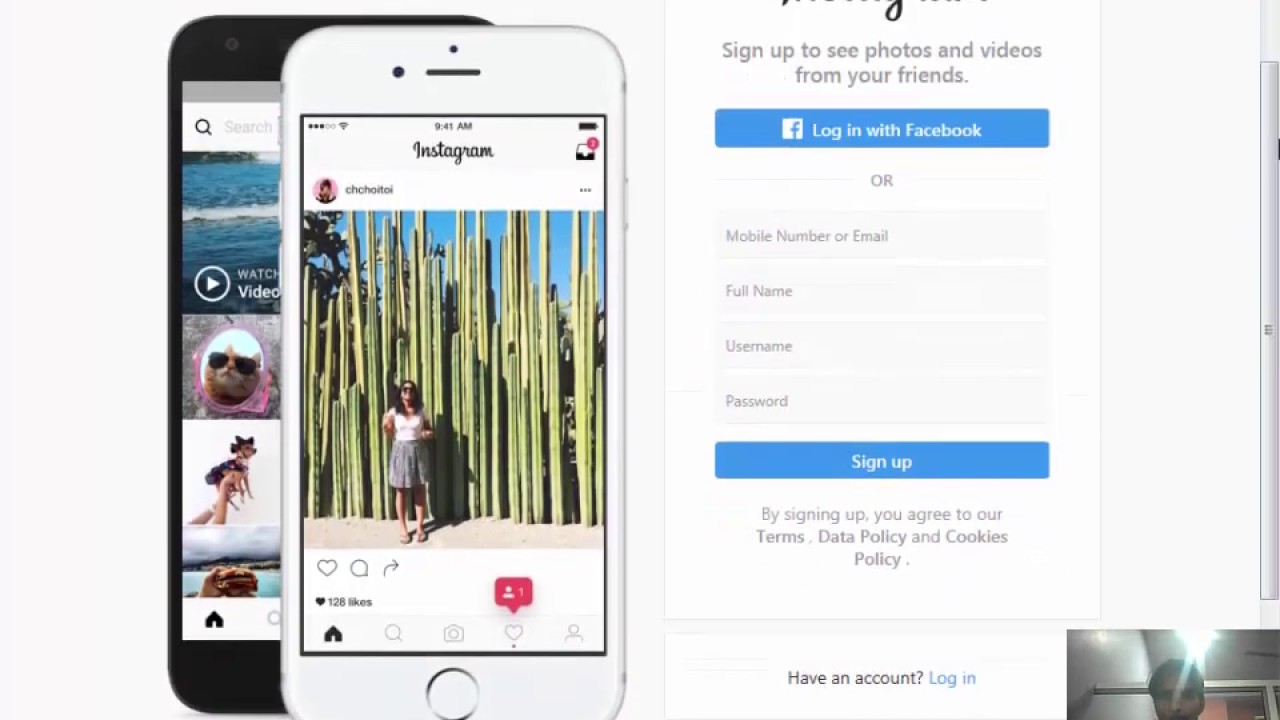 Кроме возможности вести диалог в одном окне с собеседниками из разных социальных сетей, Открытые линии также помогают обезопасить бизнес, поскольку не нужно предоставлять менеджерам/наемным сотрудникам доступ к вашим аккаунтам.
Кроме возможности вести диалог в одном окне с собеседниками из разных социальных сетей, Открытые линии также помогают обезопасить бизнес, поскольку не нужно предоставлять менеджерам/наемным сотрудникам доступ к вашим аккаунтам.Наша студия предоставляет услугу по интеграции Instagram и других соц. сетей и мессенджеров с Битрикс24. Подробности можно узнать на странице «Битрикс24. Тариф Социальные сети + Битрикс24».
Стоимость консультации: 5000 р.
Также если у вас возникли вопросы по оформлению профиля в Инстаграме — мы готовы провести для вас анализ конкурентов и консультацию на его основе.Какую информацию вы получите в процессе консультации можно увидеть на странице «Профиль турфирмы в Инстаграме».
Если вам нужна помощь с ведением аккаунтов в соц. сетях — обращайтесь!
Заполните форму ниже и наши специалисты свяжутся с вами.
Новый дизайн профиля в Инстаграм: обновлённый интерфейс
Инстаграм приступил к обновлению главной страницы профиля в Инстаграм. Сегодня мы более подробно расскажем, что изменилось и как теперь будет выглядеть интерфейс главной страницы.
Сегодня мы более подробно расскажем, что изменилось и как теперь будет выглядеть интерфейс главной страницы.
О том, что выход нового дизайна Инстаграм намечен на самое ближайшее время, команда соцсети сообщила ещё перед новым годом.
Автоматическое продвижение в Instagram без блоковРекомендуем: Jesica – приложение для продвижения в Instagram (от создателей Instaplus.me). Установите Jesica на Android-телефон или компьютер и приложение будет ставить лайки, подписываться и отписываться, как будто это делаете вы сами:
- Без блоков. Действуют лимиты, как будто вы делаете это всё вручную.
- Безопасно. Не нужно вводить пароль от своего аккаунта.
- Высокая скорость. Вы можете поставить до 1000 лайков и 500 подписок в день.
Это интересно: Как красиво оформить шапку профиля в Инстаграм
Новый дизайн главной страницы профиля в Инстаграм
В обновлённом профиле мы получили новое расположение элементов.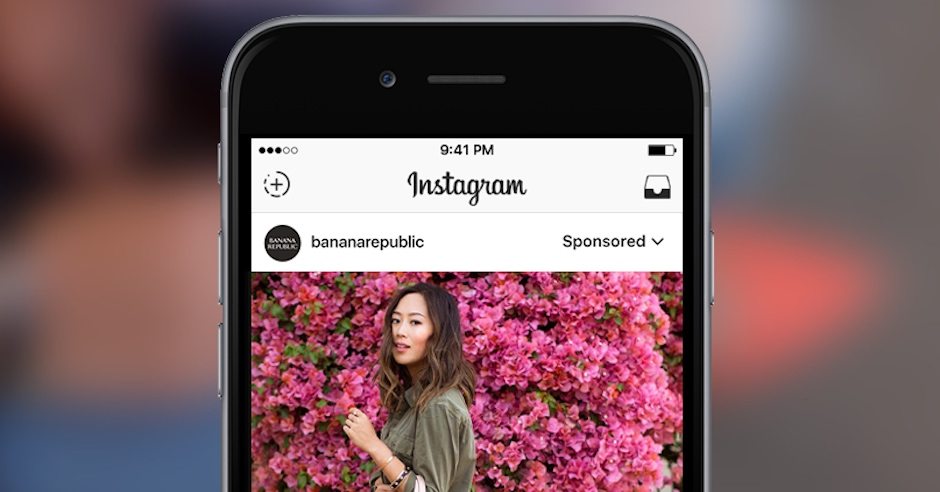 Для наглядности мы будем сравнивать, как страница профиля выглядела раньше и как будет выглядеть в будущем. На картинке ниже, слева старый вид профиля, а справа — новый.
Для наглядности мы будем сравнивать, как страница профиля выглядела раньше и как будет выглядеть в будущем. На картинке ниже, слева старый вид профиля, а справа — новый.
По пунктам рассмотрим, что изменилось.
- Аватар (фото профиля) теперь располагается в правой части экрана. Раньше ава была слева.
- Описание (раздел о себе в Инстаграм) находится слева, ниже имени страницы и над количеством подписок и подписчиков. Раньше было ниже аватара, имени и подписчиков.
- Подписчики. Количество подписок и подписчиков отображается под описанием, раньше было в самом верху.
- Кнопки связи в шапке профиля остались на том же месте, но изменился дизайн. Теперь они оформлены в виде кнопок с закруглённым краями.
С точки зрения редактирования от лица владельца, страница также претерпела изменения. Вместе с вышеперечисленными нововведениями, поменяла своё положение кнопка «Редактировать профиль», она «переехала» вниз. К ней также добавилась кнопка для быстрого запуска рекламы — «Промоакции».
К ней также добавилась кнопка для быстрого запуска рекламы — «Промоакции».
Статья в тему: Как сделать бизнес-аккаунт в Инстаграм
Как перейти на новый дизайн
Если вы до сих пор видите старый вид интерфейса в Инстаграм и хотите перейти на новый, то можем вас огорчить. Сделать этого нельзя. Даже если ранее у вас был новый дизайн Инстаграм, а потом стал показываться старый, вернуться к новому не получится.
Как мы и писали выше, новый дизайн Инстаграм только тестируется, поэтому возможны различные варианты отображения профиля у двух разных аккаунтов, даже если вы управляете аккаунтами с одного устройства. Основным является тот, который мы описали сегодня в статье. После завершения тестов с вероятностью 99%, вид профиля будет таким.
При этом, возможны корректировки. Например, многие пользователи жалуются, что не показывается количество постов, а им бы хотелось их видеть. Эти и другие элементы могут быть исправлены, на основании жалоб пользователей.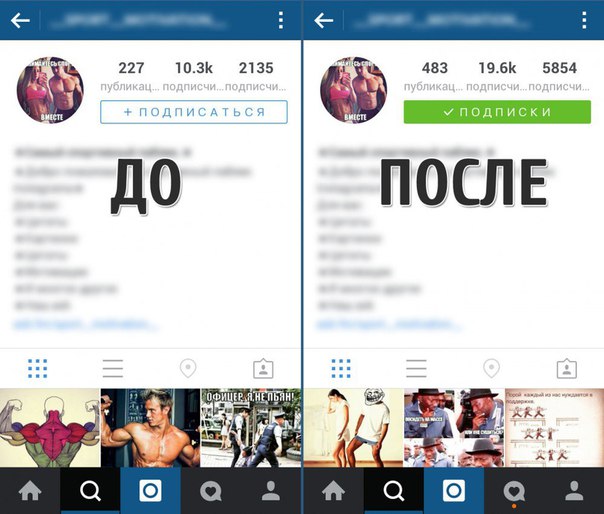
Можно ли вернуться к старому оформлению профиля
Как таковой информации на этот счёт нет. Но скорее всего, переход будет окончательным и бесповоротным. Поэтому вернуться к старому (и более привычному) представлению не получится.
Мы будем следить за ситуацией и оперативно опубликуем актуальную информацию по обновлению Инстаграм.
UPD от 27.06.2019
Первым хочешь узнавать про актуальные новости и тренды digital? Подписывайся на наш блог в Инстаграм: @anatol_chupin. Да прибудет с тобой Сила!Как использовать Instagram: руководство для новичков
За последние несколько лет Instagram продемонстрировал экспоненциальный рост — с одного миллиона пользователей в декабре 2010 года до более чем одного миллиардов в 2020 году.
Если вы заинтересованы в создании учетной записи Instagram или только что создали ее, но не знаете, как ее использовать, вам повезло. Здесь мы собираемся охватить все основы, чтобы вы могли понять, почему Instagram является сегодня лучшей платформой социальных сетей для взаимодействия.
Что такое Instagram?
Instagram — это социальная сеть, которая делает упор на обмен фото и видео через мобильное приложение.Вы можете брать, редактировать и публиковать визуальный контент, чтобы ваши подписчики могли взаимодействовать с ними, оставляя лайки, комментарии и репосты.
Трудно вспомнить время до Instagram. «Делай это ради грамма» стало общепринятой поговоркой, которая, по сути, означает «Сделай что-нибудь, чтобы мы могли сделать снимок и опубликовать его в Instagram».
Если вы не являетесь частью миллиарда в Instagram, вы можете пересмотреть свое мнение. Приложение — отличный шанс держаться подальше от жизни друзей: когда я хочу посмотреть, как поживают мои друзья из колледжа, я не проверяю Facebook, я проверяю Instagram.Кроме того, вы можете следить за своими любимыми знаменитостями или политическими деятелями, чтобы увидеть откровенные фотографии их повседневной жизни.
Кроме того, это феноменальная платформа для изучения того, чем занимаются другие бренды — например, Nike использует функцию Instagram Stories для продвижения вдохновляющих историй о спортсменах, которые вы не найдете больше нигде.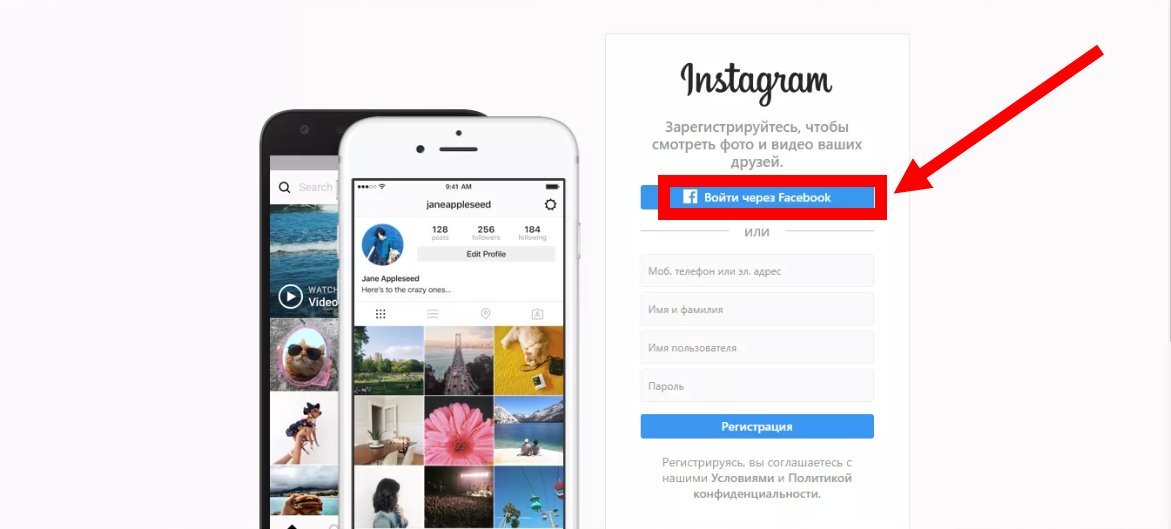
Как зарегистрироваться в Instagram
Чтобы зарегистрироваться в Instagram, все, что вам нужно сделать, это загрузить приложение Instagram на свой телефон и нажать «Зарегистрироваться».«Вы можете зарегистрироваться через Facebook, по электронной почте или по номеру телефона. После того, как вы выберете имя пользователя и пароль, вы будете готовы создать свой профиль.
Если вы готовы зарегистрироваться в Instagram, выполните следующие действия:- Перейдите на сайт Instagram на своем рабочем столе или загрузите приложение Instagram из App Store (iPhone) или Google Play Store (Android).
- Если вы используете компьютер, нажмите «Войти через Facebook» или заполните форму, указав номер мобильного телефона или адрес электронной почты, имя, имя пользователя и пароль.Затем нажмите «Зарегистрироваться».
- На Android нажмите «Зарегистрироваться с помощью электронной почты или номера телефона».
- На iPhone выберите «Создать новую учетную запись».

- Введите свой адрес электронной почты и номер телефона, затем нажмите «Далее». Кроме того, вы также можете зарегистрироваться с помощью своей учетной записи Facebook в приложении.
- После того, как вы заполнили свое имя пользователя и пароль, вам будет предложено заполнить данные вашего профиля. Затем нажмите «Готово».
- Если вы зарегистрируетесь в Facebook, вам нужно будет войти в свою учетную запись Facebook, если вы в данный момент вышли из системы.
Когда ваша учетная запись будет создана, вы захотите настроить свои уведомления так, чтобы вы получали только ту информацию, которую хотите. Например, вы можете выбрать получение уведомлений, когда вы получаете лайки от всех, но, в качестве альтернативы, вы можете решить получать уведомления только тогда, когда вы получаете лайк от того, на кого подписаны. Или вы можете вообще отключить уведомления о лайках.
Вы можете настроить уведомления на «Выкл. », «От людей, за которыми я подписан» или «От всех» для следующих категорий — Комментарии, Комментарии «Нравится», «Нравится» и комментарии к фотографиям с вами, Запросы подписчиков, Принятые запросы на подписку, Друзья в Instagram, Instagram Direct, ваши фотографии, напоминания, первые сообщения и истории, анонсы продуктов, количество просмотров, запросы на поддержку, живые видео, упоминания в биографии, обновления видео IGTV и видеочаты.
», «От людей, за которыми я подписан» или «От всех» для следующих категорий — Комментарии, Комментарии «Нравится», «Нравится» и комментарии к фотографиям с вами, Запросы подписчиков, Принятые запросы на подписку, Друзья в Instagram, Instagram Direct, ваши фотографии, напоминания, первые сообщения и истории, анонсы продуктов, количество просмотров, запросы на поддержку, живые видео, упоминания в биографии, обновления видео IGTV и видеочаты.
Если вас ошеломил этот список, я понимаю — я тоже. Если вы не знаете, какие уведомления вы хотите получать, вы можете начать с уведомлений в разделе «От всех», и если определенные уведомления начинают вас раздражать, вы можете отключить их позже.
Чтобы настроить, какие уведомления вы будете получать, выполните следующие действия:
1. Перейдите в свою личную учетную запись (которую вы найдете, нажав на значок человека в правом нижнем углу экрана). Затем щелкните значок «Настройки» (значок круга рядом с «Редактировать профиль»).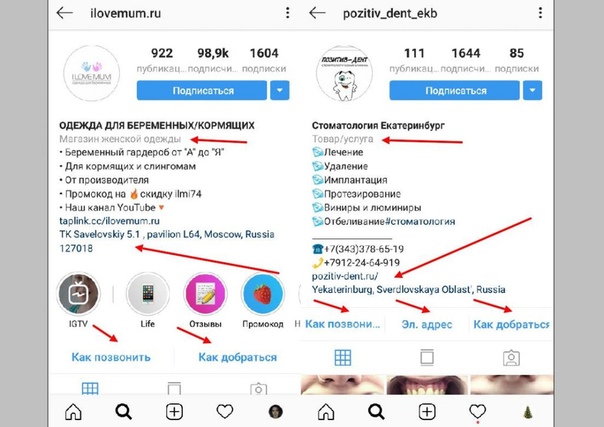
2. Прокрутите вниз до «Настройки push-уведомлений».
3. Отметьте уведомления, которые хотите получать.
И все! Затем давайте рассмотрим, как подключить другие ваши учетные записи в социальных сетях к вашему Instagram, чтобы, когда вы публикуете изображение в Instagram, вы также можете поделиться им с другими онлайн-аудиториями.
Подключиться к другим социальным аккаунтамКогда вы публикуете изображение в Instagram, у вас есть возможность поделиться им в других социальных сетях, таких как Facebook или Twitter.
Чтобы связать другие учетные записи в социальных сетях с Instagram, выполните следующие действия:
1. Перейдите в «Настройки» и нажмите «Связанные учетные записи».
2. Выберите каналы социальных сетей, на которые вы хотите создать ссылку, и введите необходимую информацию, чтобы включить этот канал в свой Instagram.
В следующем разделе «Загрузка, редактирование и публикация изображения» я покажу вам, когда связанная учетная запись пригодится.
Загрузка, редактирование и публикация изображенияТеперь самое важное в Instagram — как загрузить и опубликовать изображение.
Instagram — полностью визуальная платформа. В отличие от Facebook, который полагается как на текст, так и на изображения, или Twitter, который полагается только на текст, единственная цель Instagram — дать пользователям возможность делиться изображениями или видео со своей аудиторией.
На Facebook вы можете разместить 100 фотографий в альбоме. В Instagram нужно быть более разборчивым в выборе фотографий, которые вы публикуете. Для этого есть несколько причин — во-первых, вы не хотите публиковать сообщения чаще одного раза в день (как правило). Вы не хотите публиковать слишком много похожих фотографий только из-за дефицита.Например, вам было бы странно разместить в своем Instagram десять фотографий с одного и того же пляжного отдыха. Вместо этого вы можете выбрать один или два.
Вместо этого вы можете выбрать один или два.
Кроме того, вы хотите, чтобы внешний вид вашего профиля выглядел разнообразно.
Чтобы узнать больше о темах учетной записи Instagram и получить вдохновение, взгляните на «12 потрясающих тем Instagram (и как их заимствовать для своей собственной ленты)».
Кроме того, если вы хотите совершить глубокое погружение, вы можете пройти курс по маркетингу в Instagram от HubSpot.
Теперь, когда мы рассмотрели это, давайте рассмотрим, как загружать, редактировать и публиковать изображения.
1. Щелкните значок «+» внизу по центру экрана.
2. Здесь у вас есть три варианта. Вы можете просмотреть свою библиотеку фотографий на своем телефоне, вы можете сделать новый снимок прямо в Instagram или снять новое видео. Для наших целей я просмотрел свою библиотеку фотографий и нашел фотографию Бостона, которую хотел использовать. Затем я нажал «Далее» в правом верхнем углу.
3. Есть две категории, которые вы можете использовать для редактирования изображения — «Фильтр» и «Редактировать». Instagram сначала автоматически показывает вам фильтры. Вы можете прокрутить карусель и щелкнуть любой из фильтров, чтобы применить его к своему изображению. Кроме того, если вы хотите использовать фильтр, но хотите смягчить его, дважды коснитесь фильтра и переместите курсор влево, чтобы уменьшить интенсивность фильтра.
Есть две категории, которые вы можете использовать для редактирования изображения — «Фильтр» и «Редактировать». Instagram сначала автоматически показывает вам фильтры. Вы можете прокрутить карусель и щелкнуть любой из фильтров, чтобы применить его к своему изображению. Кроме того, если вы хотите использовать фильтр, но хотите смягчить его, дважды коснитесь фильтра и переместите курсор влево, чтобы уменьшить интенсивность фильтра.
4. Далее нажмите «Редактировать». Здесь вы можете настроить контраст, яркость, структуру, теплоту и многое другое.Если вы довольны своим отредактированным изображением или если вы вообще не хотите его редактировать, нажмите «Далее» в правом верхнем углу.
5. Теперь вы можете добавить подпись, пометить людей (вы можете пометить кого-то, только если у них есть учетная запись Instagram) и добавить местоположение. Кроме того, нажмите кнопку рядом с Facebook или другой связанной учетной записью в социальной сети, чтобы также поделиться своим изображением на этой платформе. Когда вы будете готовы к публикации, нажмите «Поделиться» в правом верхнем углу.
Когда вы будете готовы к публикации, нажмите «Поделиться» в правом верхнем углу.
В 2016 году Instagram запустил «Истории», функцию, которая позволяет размещать видео или изображения, которые исчезают через 24 часа.Функция Instagram Stories похожа на Snapchat с точки зрения контента — пользователи часто публикуют более непринужденные и откровенные видео и изображения, предлагая взглянуть на их повседневную жизнь.
Например, вы можете опубликовать сильно отредактированную фотографию себя и друзей на бейсбольном матче. Но вы можете опубликовать более откровенное видео в своей Истории стадиона с песней «Sweet Caroline».
Чтобы узнать, как загрузить изображение или видео в свои истории, выполните следующие действия:
1.Щелкните значок камеры в левом верхнем углу.
2. Как только вы войдете в функцию Истории, вы можете сделать снимок или видео прямо из приложения. Кроме того, если у вас есть изображение, сохраненное на вашем телефоне, которое вы хотите использовать, щелкните маленький квадрат в нижнем левом углу.
Кроме того, если у вас есть изображение, сохраненное на вашем телефоне, которое вы хотите использовать, щелкните маленький квадрат в нижнем левом углу.
3. Нажмите на фотографию, которую хотите использовать в своих историях.
4. В правом верхнем углу у вас есть несколько различных функций редактирования. Смайлик позволяет добавлять к изображению местоположение, хэштег, время, дату и другие забавные изображения или смайлы.Карандаш позволяет писать от руки или рисовать на изображении. А значок «Aa» — это ваша текстовая кнопка. После того, как вы нажмете «Aa», у вас будет возможность изменить шрифт, нажав «Classic» вверху.
5. Если вы щелкните значок смайлика, вы увидите следующий экран. Просто нажмите на один из значков, чтобы добавить их к своему изображению. Если вам это не нравится, перетащите его вниз, и появится корзина, в которой вы сможете ее удалить.
6. Например, я щелкнул значок смайлика, чтобы добавить местоположение и хэштег к моему изображению. Вы также можете провести пальцем влево или вправо, чтобы добавить фильтры к своей фотографии или видео. Когда вы довольны своим контентом, вы можете либо щелкнуть значок «+ Ваша история» в левом нижнем углу, что позволяет вам поделиться своей историей со всеми, кто следит за вами, либо выбрать «Отправить», чтобы отправить кому-нибудь сообщение. специфический.
Вы также можете провести пальцем влево или вправо, чтобы добавить фильтры к своей фотографии или видео. Когда вы довольны своим контентом, вы можете либо щелкнуть значок «+ Ваша история» в левом нижнем углу, что позволяет вам поделиться своей историей со всеми, кто следит за вами, либо выбрать «Отправить», чтобы отправить кому-нибудь сообщение. специфический.
Найти пользователей и подписаться на них невероятно легко. Используя функцию поиска Instagram, вы можете найти знаменитостей, бренды и друзей.Кроме того, вы можете искать «Теги» или «Места». «Теги» особенно полезны, если вы знаете, какой тип контента вы хотите найти, но не знаете, кто об этом пишет.
Например, вы можете выполнить поиск по тегу «#familyrecipes» — в ваши результаты будут включены любые изображения с этим хэштегом. При просмотре вы можете найти кого-то, кто публикует контент, который вам действительно нравится, и вы можете подписаться на него, чтобы его контент отображался в вашей ленте.
Чтобы следовать за кем-нибудь, выполните следующие три простых шага.
1. Щелкните значок поиска в нижней части экрана (он выглядит как увеличительное стекло).
2. Затем введите имя человека или бренд. В этом примере я начал поиск «mandym» (Мэнди Мур) и нашел ее как №1 в результатах поиска. В качестве альтернативы я мог бы нажать «Теги» или «Места» для поиска по этим категориям.
3. Как только вы войдете в чужую учетную запись, вверху вы увидите синюю кнопку «Follow». Для общедоступных профилей вы можете щелкнуть и сразу начать следить за этой учетной записью.Однако, если профиль является частным, вам может потребоваться сначала подождать, пока они примут вас.
И все! Вы на пути к тому, чтобы стать профессионалом. Чтобы вывести свою учетную запись на новый уровень, спланируйте свои следующие публикации, используя множество идей и шаблонов контента.
Примечание редактора: этот пост был первоначально опубликован в ноябре 2018 года и был обновлен для полноты.
Почему ваш профиль в Instagram — это новая домашняя страница
В наши дни все больше и больше потребителей обращаются к Instagram вместо Google для поиска бренда или компании, и ваш профиль в Instagram быстро становится вашей новой домашней страницей.
И так же, как цель вашего веб-сайта — превращать посетителей в клиентов, цель вашего профиля в Instagram должна заключаться в превращении посетителей в подписчиков.
Вот как вы можете оптимизировать свой профиль Instagram, чтобы он лучше конвертировался для вас:
Почему ваш профиль Instagram — это новая домашняя страница
Так же, как вы потратили много времени, работая над веб-сайтом для своего бизнеса, это Важно, чтобы вы относились к своему профилю в Instagram так же.
Создавая свой веб-сайт, вы, вероятно, написали и переписали копию, мучились над тем, какие фотографии лучше всего представляют ваш бренд, построили несколько страниц и потратили время на оптимизацию своего веб-сайта для получения наилучших конверсий.
Но потратили ли вы столько же времени и усилий на свой профиль в Instagram?
В наши дни Instagram становится еще более важным для бизнеса, и пора начать оптимизировать свой Instagram для увеличения продаж, подписчиков и осведомленности.
Instagram превратился в современную поисковую систему тысячелетия, где результаты поиска — это красивые фотографии, а количество ваших подписчиков действует как знак одобрения.
Сейчас я планирую поездку в Грецию, так что может быть лучше для поиска, чем поиск в Instagram?
Быстрый поиск в Instagram поможет вам выяснить, какие города я хочу посетить (по их хэштегам или местоположению), а затем я смогу выбирать отели на основе фотографий их реальных гостей, а не профессиональных, тщательно отредактированных фотографий. Я даже могу щелкнуть по локации «история», чтобы увидеть живые рассказы гостей, которые остановились там прямо сейчас!
Для многих поиск компании в Instagram, а не в Google, кажется более достоверным. Через Instagram вы можете увидеть, как продукты выглядят в реальной жизни, а не просто с помощью рекламных фотографий на своем веб-сайте.
Через Instagram вы можете увидеть, как продукты выглядят в реальной жизни, а не просто с помощью рекламных фотографий на своем веб-сайте.
Вы можете быстро просмотреть фотографии или места с тегами, чтобы узнать, как другие люди используют товары или как пространство выглядит глазами клиентов.
Вот почему так важно, чтобы Instagram был последовательным, а профиль в Instagram был полным. В то время как ваши нынешние подписчики могут никогда не вернуться, чтобы посмотреть ваш профиль (если вы им не скажете), ваши будущих подписчика увидят его, и это ваш единственный шанс убедить их, почему они должны подписаться на вас.
Готовы оптимизировать свой профиль в Instagram, чтобы превратить больше посетителей в подписчиков? Вот как мне нравится думать об этом:
Ваша биография в Instagram = в верхней части страницы
Когда кто-то заходит на ваш веб-сайт, вы хотите, чтобы он сразу понял, кто вы и чем занимается ваша компания, без необходимости прокрутки посетителей вниз. . Это называется копией «в верхней части страницы», и то же самое касается вашей биографии в Instagram.
. Это называется копией «в верхней части страницы», и то же самое касается вашей биографии в Instagram.
У вас ограниченное пространство, чтобы произвести впечатление, и важно, чтобы вы могли мгновенно донести до посетителей, чем на самом деле является ваш бизнес.
Совет по написанию хороших биографий в Instagram: вместо того, чтобы делать свою биографию примерно , вы , постарайтесь сосредоточиться на своем целевом клиенте и на том, как ваш профиль в Instagram поможет или вдохновит их .
Глядя на Instagram подкаста, я уже могу сказать, что если я хочу вдохновиться тем, как стать боссом и развивать свой бизнес, я хочу послушать.
Если вы предлагаете услуги вместо продукта, убедитесь, что вы используете свою биографию в Instagram, чтобы дать посетителям все, что им нужно знать не только о вас, , но и о том, как с вами связаться !
У моего парикмахера Юлии, @hairbyjulias, потрясающая биография в Instagram.Поле «имя» — единственная часть вашей биографии, которую можно найти в Instagram, и Джулия оптимизировала свое поле для результатов поиска в Instagram, указав в качестве имени «Vancouver Hairstylist».
Затем она представляет свое настоящее имя и сразу же сообщает вам, что она принимает новых клиентов и в каком салоне работает. Добавляя свои специальности и образование, которые включают расширение и цвет выметания, она позиционирует себя не только как эксперт, но и в то же время привлекает нужных клиентов.
Наконец, она рассказывает вам в своей биографии, как вы можете связаться с ней для записи на прием, помогая ей найти новых клиентов из Instagram, подписка не требуется!
Ссылка в вашей биографии = Кнопка призыва к действию
Какой главный призыв к действию на вашем сайте?
Если вы интернет-магазин, у вас, скорее всего, есть кнопка «КУПИТЬ» (или несколько), чтобы люди могли делать покупки на вашем сайте. Если вы техническая компания, ваш призыв к действию, вероятно, будет заключаться в регистрации в качестве нового пользователя, а если вы фотограф-фрилансер, вам нужно будет направлять людей на свое портфолио или контактную информацию.
Как и ваш веб-сайт, ваш профиль в Instagram должен иметь призыв к действию!
Не знаете, какой у вас должен быть CTA? Подумайте о целях своей учетной записи Instagram и о том, какие действия вы хотите, чтобы ваши подписчики предприняли. Вы хотите, чтобы они покупали вашу ленту, или вы хотите, чтобы они подписались на ваш список рассылки?
Относитесь к ссылке в своей биографии так же, как если бы вы относились к основному призыву к действию на своем веб-сайте.
Также важно сообщить своим подписчикам , какой ссылка в вашей биографии означает .Относитесь к последней строке в своей биографии в Instagram как к тексту на кнопке с призывом к действию, а расскажет вашим подписчикам, что они получат, когда перейдут по вашей ссылке.
Например, я обычно ссылаюсь на свои недавние сообщения в блоге в своем профиле Instagram @ taylor.loren, но вместо того, чтобы просто добавлять туда случайную ссылку на блог, я всегда меняю свою биографию, чтобы описать, что это за ссылка. В противном случае посетители моего профиля могут запутаться на веб-сайте, на который они попадают.
В противном случае посетители моего профиля могут запутаться на веб-сайте, на который они попадают.
Если вы не можете выбрать один основной призыв к действию для своего Instagram, вы можете создать целевую страницу для своего Instagram, которая связывает каждое сообщение Instagram с другой ссылкой с помощью Linkin.био из Later.
Это отличный способ привлечь трафик к определенным сообщениям в блогах или страницах продуктов, вместо того, чтобы отправлять ваших подписчиков на ваш основной веб-сайт, только для того, чтобы заблудиться и не найти конкретный элемент в вашем сообщении в Instagram, который они искали! Вот как это выглядит, когда это делает MeUndies:
Основные моменты в Instagram-историях = страницы вашего веб-сайта
Основные моменты в Instagram-историях — это мощный и творческий способ для компаний рассказать свою историю, привлечь больше подписчиков и увеличить продажи .
Думайте о каждом выделении как о страницах «категорий» вашего веб-сайта. В дополнение к вашей домашней странице у вас, вероятно, есть страница «О компании», а затем несколько других страниц в зависимости от вашего бизнеса.
В дополнение к вашей домашней странице у вас, вероятно, есть страница «О компании», а затем несколько других страниц в зависимости от вашего бизнеса.
Если вы интернет-магазин одежды, у вас, вероятно, есть другая страница с топами, низами, платьями, аксессуарами и т. Д. Вы можете использовать эти же «страницы» на своем веб-сайте в качестве вдохновения для того, какие категории вы хотите создать с помощью своих основных историй в Instagram!
Например, магазин Show Me Your Mumu создал индивидуальные изюминки для каждой из своих коллекций, так что вы можете быстро найти то, что ищете, не выходя из Instagram :
Или, если вы предлагаете услугу У вас, как и у парикмахера, будут разные страницы портфолио, на которых вы сможете продемонстрировать свою работу с помощью разрезов, цвета, наращивания или стилизации.
Думайте о каждом моменте как о маркетинговом видео о вашей работе — что вы хотите, чтобы люди сразу узнали о вашем предложении, даже если они не подписываются на вас?
Еще один фантастический способ использовать Instagram Stories Highlights для превращения посетителей в подписчиков — это сделать акцент «о себе». Возьмем, к примеру, живое / рабочее пространство Норн.
Возьмем, к примеру, живое / рабочее пространство Норн.
Их биография в Instagram может быть немного расплывчатой, но ее краткость побуждает вас нажать на их единственное выделение под названием «Что такое Норн?»
Теперь всего за несколько секунд вы можете понять о бизнесе гораздо больше, чем когда-либо могли бы втиснуть в биографию Instagram.Вы знаете, кто они, чем они занимаются, почему они это делают, и если вы посмотрите полный обзор, вы получите все подробности о том, где они находятся.
Instagram Aesthetic = Ваш бренд
Как я уже упоминал, ваша эстетика Instagram — это ваш первый шанс произвести хорошее впечатление на ваших потенциальных подписчиков (и клиентов).
Как и ваш веб-сайт, ваш профиль в Instagram должен отражать ваш бренд. Как вы хотите, чтобы ваш бизнес заставлял людей чувствовать себя? У вас есть доминирующий цвет бренда? Могут ли люди узнать ваш бизнес, просто взглянув на ваши фотографии?
Профиль Dry Bar в Instagram — один из моих любимых, потому что он так соответствует не только их веб-сайту, но и всему бренду. Они используют свой ярко-желтый цвет не только в качестве фирменного цвета в Интернете, но и в своих продуктах, на упаковке и в магазинах.
Они используют свой ярко-желтый цвет не только в качестве фирменного цвета в Интернете, но и в своих продуктах, на упаковке и в магазинах.
Поэтому логично, что, когда вы смотрите на их профиль в Instagram, они разбрасывают свой фирменный желтый цвет по всей своей ленте:
Хотя есть много компаний, которые хорошо брендируют свои профили, вам не нужно идти до крайности, чтобы добиться красивой эстетики Instagram.
Все, что действительно имеет значение, — это то, что вы выбираете одну эстетику, будь то светлая и белая, темная и деревенская или супер красочная, а затем… придерживайтесь ее! Ищете вдохновение? Посмотрите эти 20 потрясающих тем для Instagram + как их получить
Ваша цель — добиться единообразия, и отличный способ добиться этого — использовать одни и те же фильтры или процесс редактирования для каждой фотографии.
Функция архивации в Instagram — также отличный способ скрыть любые сообщения, которые больше не соответствуют вашей эстетике, или фотографии, которые вы действительно хотели опубликовать, но не хотите, чтобы они оставались навсегда. Вы можете скрывать и отображать фотографии столько, сколько захотите, без потери комментариев, лайков или аналитики.
Вы можете скрывать и отображать фотографии столько, сколько захотите, без потери комментариев, лайков или аналитики.
Нужна помощь в создании отличной эстетики Instagram? Посмотрите наш бесплатный курс «Как создать свою эстетику в Instagram» и узнайте все, что вам нужно знать, за 30 минут!
Как использовать Instagram для бизнеса
scyther5 / Getty Images- Instagram — популярная платформа социальных сетей, которая может служить ценным маркетинговым инструментом для вашего бизнеса.
- Вы можете создать бизнес-аккаунт в Instagram, предварительно создав личный аккаунт и преобразовав его.
- Чтобы получить максимальную отдачу от Instagram, используйте качественные фотографии, отвечайте на комментарии и с умом используйте хэштеги.
- Эта статья предназначена для владельцев малого бизнеса и маркетологов, которые хотят узнать, как использовать Instagram для бизнеса.

Instagram — одна из самых популярных социальных сетей, насчитывающая около 112 пользователей.5 миллионов пользователей в 2020 году. Instagram продолжает внедрять инструменты, помогающие владельцам бизнеса добиться успеха на платформе социальных сетей для обмена фотографиями, от сбора информации до продажи продуктов.
Еще не поздно присоединиться и добиться успеха в Instagram. При правильной маркетинговой стратегии компании могут продвигать товары и услуги, продвигать свой бренд и увеличивать продажи в Instagram. Вот все, что вам нужно знать об использовании его для продвижения вашего бизнеса.
Создание бизнес-аккаунта в Instagram
Как создать бизнес-профиль в Instagram с нуля:
- Загрузите приложение Instagram для iOS, Android или Windows на свой смартфон или планшет.
- Нажмите «Зарегистрироваться».
- Введите свой адрес электронной почты. Рекомендуется использовать свой рабочий адрес электронной почты или адрес электронной почты, специально предназначенный для учетных записей вашей компании в социальных сетях.
 Вы также можете войти в систему через Facebook, если у вас уже есть там бизнес-аккаунт.
Вы также можете войти в систему через Facebook, если у вас уже есть там бизнес-аккаунт. - Выберите имя пользователя и пароль.
- Вы создали «личную» учетную запись Instagram, которую можно преобразовать в бизнес-профиль. Следуйте инструкциям ниже, чтобы преобразовать свою учетную запись.
Как преобразовать личный профиль в Instagram в бизнес-профиль:
- Зайдите в свой профиль и нажмите на три полоски в правом верхнем углу.
- Нажмите «Настройки» и выберите «Перейти к бизнес-профилю». Instagram также рекомендует связать свой бизнес-профиль в Instagram со страницей вашего бизнеса в Facebook. Добавьте сведения о своей компании, включая ваше имя, имя пользователя, изображение профиля, URL-адрес веб-сайта и краткую биографию. Не забудьте указать контактную информацию, чтобы ваши подписчики могли связаться с вами.
Ключевой вывод: Чтобы создать бизнес-профиль в Instagram, вы сначала создаете личную учетную запись, а затем конвертируете ее.
Примечание редактора: Ищете подходящую службу маркетинга в социальных сетях для своего бизнеса? Заполните приведенную ниже анкету, чтобы наши партнеры-поставщики связались с вами по поводу ваших потребностей.
Терминология Instagram
Чтобы получить максимальную отдачу от Instagram, неплохо быть в курсе некоторых терминов платформы социальных сетей.
- Биография: Это относится к разделу биографии в вашем профиле.Компании также могут использовать свою биографию, чтобы включить призыв к действию.
- Прямые сообщения (DM): Пользователи могут конфиденциально общаться друг с другом с помощью прямых сообщений. Если у клиента есть жалоба или вопрос, лучше всего поговорить с ним через прямое сообщение, чтобы сохранить конфиденциальность разговора. Прямые сообщения часто называют DM.
- Фильтры: Вы можете применять к фотографиям предустановленные фильтры для улучшения характеристик и цветов.

- Follow: Если вы подписаны на пользователя в Instagram, вы увидите его контент на своей временной шкале.Вы также можете просмотреть их истории в Instagram в верхней части приложения.
- Подписчиков: Ваши подписчики — это люди, которые увидят ваши фотографии в своей ленте.
- Hashtag (#): Подобно Twitter, хэштег в Instagram используется для индексации слов или фраз. Когда вы нажимаете на хэштег, вы увидите другие сообщения с таким же.
- Основные моменты: В вашем профиле над фотогалереей отображается фрагмент ваших историй в Instagram и остается до тех пор, пока вы его не удалите.
- Дом: Нажмите кнопку «Домой», чтобы попасть на главный экран, который также является вашей временной шкалой или лентой. Здесь вы увидите фотографии тех, за кем следите.
- IG: IG — это сокращение от Instagram.
- Дескриптор Instagram: Ваш дескриптор — это ваше имя пользователя.
 Чтобы упомянуть пользователя в Instagram, вам нужно использовать его дескриптор, который всегда начинается с символа @.
Чтобы упомянуть пользователя в Instagram, вам нужно использовать его дескриптор, который всегда начинается с символа @. - историй в Instagram: историй — одна из самых популярных функций на платформе.Эти изображения и видео исчезают через 24 часа. Узнайте больше об Instagram Stories ниже.
- Тег: Есть несколько способов пометить людей в Instagram, в том числе в подписи к фотографии, в Instagram Stories и на фотографиях. Используйте символ @, чтобы отметить кого-то в подписи или истории в Instagram. Вы можете отметить кого-нибудь на своих фотографиях, прежде чем опубликовать изображение.
Ключевой вывод: Некоторые ключевые термины, которые необходимо знать об Instagram, включают биографии, хэштеги, дескрипторы и теги.
Как использовать Instagram для бизнеса
Между публикациями, рекламой и историями в Instagram нет недостатка в потенциальных маркетинговых инструментах. Теперь, когда вы знаете, как создать свой профиль и понимаете общую терминологию Instagram, вот как использовать Instagram для построения вашего бизнеса.
Теперь, когда вы знаете, как создать свой профиль и понимаете общую терминологию Instagram, вот как использовать Instagram для построения вашего бизнеса.
1. Добавьте фотографии профессионального качества.
Instagram — это платформа для обмена фотографиями в социальных сетях, поэтому важно делиться визуально приятным контентом. Обычные фотографии не справятся.Делайте фотографии, редактируйте их и убедитесь, что вы создаете единую сетку в Instagram. [Прочитать статью по теме: 12 лучших приложений для редактирования фотографий для бизнеса ]
Чтобы добавить новую фотографию, нажмите кнопку камеры в нижней части экрана. Вы можете сделать новую фотографию или выбрать ее в фотопленке. На следующем экране есть несколько вариантов персонализации вашего сообщения. Вы можете добавить фильтр, пометить других пользователей, написать подпись и добавить местоположение. Вы также можете отключить комментарии на этой странице с помощью дополнительных настроек.
2. Используйте истории Instagram.
Instagram Stories — одна из самых популярных функций канала. Эти фото и видео исчезают через 24 часа после публикации. Instagram предлагает множество инструментов, которые позволяют легко создавать интересные и творческие истории.
«Малые предприятия должны использовать Instagram Stories для продвижения своих продуктов и услуг, доставляя свои сообщения подписчикам, которые в противном случае могли бы не видеть обычные сообщения Instagram в своей ленте из-за последних обновлений алгоритма», — сказала Лаура Кенат, координатор контента в Jo Chicago .
В Instagram Stories вы можете публиковать записанные видео, неподвижные фотографии, живые видео, бумеранги (видео, которые повторяются вперед и назад), основной текст, музыку и сфокусированные фотографии. Вы также можете добавить стикеры, такие как ваше местоположение, температура, пользовательские теги и хэштеги.
Наклейки для опросов, вопросов и ползунков упрощают взаимодействие с пользователями и получение обратной связи. Некоторые учетные записи используют функцию вопросов для еженедельного проведения «Спроси меня что-нибудь», что является интересным способом ответить на общие вопросы.
Некоторые учетные записи используют функцию вопросов для еженедельного проведения «Спроси меня что-нибудь», что является интересным способом ответить на общие вопросы.
Еще один способ привлечь внимание к своему бренду — это подборки историй, которые остаются в вашем профиле, пока вы их не удалите.
3. Потоковое видео в реальном времени.
В дополнение к Instagram Stories пользователи могут снимать и транслировать потоковое видео в реальном времени, которое исчезает — что-то вроде помеси между Facebook Live и Snapchat. Вы можете дать клиентам возможность вживую заглянуть за кулисы интересных аспектов вашего бизнеса, продемонстрировать продукты или ответить на живые вопросы через комментарии.
Когда видео заканчивается, оно остается в ваших историях в Instagram в течение 24 часов. Если вы хотите, чтобы видео оставалось в вашей ленте Instagram, вы можете загрузить снятое видео или снять его прямо через приложение для публикации. Если вы решите снять или загрузить видео, вы все равно можете добавить фильтры и изменить обложку.
4. Общайтесь с другими пользователями Instagram.
Как и в случае с любой другой платформой социальных сетей, важно вовлекать и взаимодействовать со своими подписчиками в Instagram.Вот как.
Нравится: Нравится — это простой способ связаться с другими пользователями. Чтобы поставить лайк фото, либо дважды нажмите на изображение, либо нажмите кнопку в виде сердца под публикацией.
Комментарий: Рядом с кнопкой «Мне нравится» находится кнопка комментария — просто нажмите ее, и приложение перенесет вас на страницу комментариев к этой фотографии с текстовым полем, где вы можете ввести то, что хотите сказать. Нажмите «Опубликовать», когда все будет готово.
Упоминание: Как и в Твиттере, вы можете использовать символ @, чтобы отмечать других пользователей в своих комментариях в Instagram или в подписях к публикациям.
Теги: Instagram позволяет добавлять теги перед публикацией контента. Для этого коснитесь «Отметить людей» перед тем, как поделиться фотографией, а затем коснитесь того места на фотографии, в которое вы хотите добавить отметку. Затем приложение предложит вам ввести имя человека для поиска его учетной записи. После того, как вы отметили других пользователей на своей фотографии и поделились изображением, другие пользователи могут нажать на фотографию, чтобы увидеть людей, отмеченных тегами.
Для этого коснитесь «Отметить людей» перед тем, как поделиться фотографией, а затем коснитесь того места на фотографии, в которое вы хотите добавить отметку. Затем приложение предложит вам ввести имя человека для поиска его учетной записи. После того, как вы отметили других пользователей на своей фотографии и поделились изображением, другие пользователи могут нажать на фотографию, чтобы увидеть людей, отмеченных тегами.
Прямой обмен сообщениями: Чтобы получить доступ к Instagram Direct, перейдите на домашнюю страницу и нажмите кнопку в правом верхнем углу.Здесь вы можете отправлять личные мгновенные сообщения, фотографии и видео другим пользователям. Чтобы отправить новое DM, нажмите кнопку + в правом верхнем углу и выберите «Отправить фото или видео» или «Отправить сообщение». После того, как вы отправили сообщение, вы и получатели можете обмениваться сообщениями. Пользователей, которые еще не подписаны на вас, спросят, хотят ли они разрешить вам отправлять им фотографии и видео, прежде чем они смогут просматривать вашу личную переписку.
Ранее в этом году Facebook, которому принадлежит Instagram, планирует интегрировать обмен сообщениями Instagram с Facebook Messenger.Это позволяет вам общаться со своими подписчиками на Facebook и Instagram через одно приложение.
5. Используйте хэштеги.
Хэштеги — отличный способ помочь пользователям найти контент в Instagram. Хештеги могут включать буквы и цифры, но не могут содержать нечисловые символы. Например, #DaveAndBusters работает как хэштег, а # Dave & Busters — нет.
Поскольку пользователи могут как искать хэштеги, так и нажимать на хэштеги, которые они видят в сообщениях в приложении, соответствующие хэштеги могут быть очень эффективным инструментом для привлечения внимания.Однако убедитесь, что вы используете правильные хэштеги для своего бренда.
Хэштеги, такие как #nofilter (фотография, которая не подвергалась серьезному редактированию с помощью фильтров), #selfie (ваше собственное изображение) и #tbt или #throwbackthursday (старые фотографии), популярны в Instagram, но могут не работать для вы или ваш бренд. Хорошая идея — взглянуть на другие известные бренды или даже на личных пользователей и блоггеров в вашей отрасли, чтобы найти примеры того, какие хэштеги использовать.
Хорошая идея — взглянуть на другие известные бренды или даже на личных пользователей и блоггеров в вашей отрасли, чтобы найти примеры того, какие хэштеги использовать.
Instagram позволяет размещать не более 30 хэштегов в сообщениях или комментариях, но это слишком много.Чем меньше хэштегов вы сможете использовать для получения качественных ответов, тем лучше. Использование большого количества популярных хэштегов может принести вам много лайков от других пользователей, но, вероятно, это не сильно увеличит количество ваших подписчиков, а взаимодействие, которое вы получите, скорее всего, будет происходить не от людей, которые заинтересованы в вашем бренде, а от тех, кто кто только что увидел и понравился ваш образ.
Разобравшись с хэштегами, вы можете расширяться и экспериментировать, чтобы найти, какие из них лучше всего подходят для вашего бренда. Также разумно создать собственный хэштег для вашего бизнеса или даже мероприятия, которое вы проводите.Таким образом, клиенты могут следить за мероприятием, даже если они не присутствуют лично.
6. Разместите рекламу в Instagram.
Как и в других социальных сетях, у компаний есть возможность размещать рекламу в Instagram. Есть три формата рекламы:
- Фотообъявлений: Они выглядят как обычные фото-сообщения, но имеют подпись над фотографией. У них также есть кнопка «Узнать больше» в правом нижнем углу под фотографией.
- Видеообъявления: Как и фотообъявления, они выглядят как обычные видеопосты, но с пометкой «Спонсор» наверху.
- Карусель объявлений: Эти объявления выглядят так же, как фотообъявления, но содержат несколько фотографий, которые пользователи могут пролистывать.
Все три формата рекламы появляются в домашних лентах пользователей. Эти объявления преследуют четыре цели: просмотры видео, переходы на ваш веб-сайт, установка мобильных приложений и массовая осведомленность. Чтобы узнать больше о рекламе в Instagram, нажмите здесь.
7.
 Продавайте товары в Instagram.
Продавайте товары в Instagram.В ноябре 2020 года в Instagram была добавлена вкладка «Магазин», которая позволяет пользователям находить и покупать товары от брендов непосредственно через приложение.
Все, что требуется для завершения транзакции, — это ваше имя, адрес электронной почты, платежные данные и адреса доставки. Facebook, материнская компания Instagram, сохранит эти данные для будущих транзакций. Пользователи могут платить через Visa, Mastercard, American Express, Discover и PayPal.
Малые предприятия также могут воспользоваться публикациями в Shoppable для продажи товаров через Instagram. Компания просто создает каталог продуктов, связанный с их учетной записью. Затем вы помечаете товар тегом, аналогично тому, как вы отмечаете человека в сообщении.Чтобы создать сообщение для покупок, у вас должен быть бизнес-аккаунт, и вы должны продавать физические товары, которые соответствуют торговому соглашению и коммерческой политике Instagram. Вы можете создать свой каталог через Facebook, Shopify или BigCommerce.
Ключевой вывод: Чтобы получить максимальную отдачу от Instagram, обязательно взаимодействуйте с другими пользователями, продуманно используйте хэштеги, публикуйте качественные фотографии и используйте истории.
Другие советы и хитрости в Instagram
Чтобы получить максимальную отдачу от учетной записи Instagram, помните об этих советах.
Ссылки не работают в подписях Instagram. Единственное место, где вы можете поделиться рабочей ссылкой, которая ведет пользователей на веб-сайт, — это ваш профиль. Ссылки не работают в подписях или комментариях к фотографиям, поэтому, если вы пытаетесь направить людей на определенную веб-страницу, вы можете изменить ссылку по умолчанию в своей биографии на эту страницу и отметить в подписи, что ссылка находится в вашем профиле.
Убедитесь, что ваши сообщения относятся к вашему бренду. Может возникнуть соблазн поделиться фотографиями еды, моды и животных, потому что они популярны на платформе. Но если ваш бизнес не имеет ничего общего с этими вещами, вы можете выглядеть разрозненным и запутать ваших подписчиков.
Но если ваш бизнес не имеет ничего общего с этими вещами, вы можете выглядеть разрозненным и запутать ваших подписчиков.
Проводите розыгрыши и рекламные акции. Разместите изображение, рекламирующее вашу раздачу, распродажу или конкурс, и попросите пользователей сделать репост этого изображения с конкретным пользовательским хэштегом. Затем вы можете выполнить поиск по этому хэштегу, чтобы узнать, кто его разместил, и выбрать победителя. Подобные акции позволяют вашим клиентам и подписчикам продвигать ваш бренд для вас, рассказывая о вашем продвижении на своих личных страницах, и это побуждает больше людей посещать ваш профиль.Если вы все же решите провести конкурс или розыгрыш, убедитесь, что вы соблюдаете правила и рекомендации.
Отвечайте на комментарии других пользователей. Когда люди комментируют ваши фотографии, отвечайте им. Взаимодействие с клиентами и подписчиками показывает, что вы обращаете внимание и заботитесь о том, что они говорят. Они с большей вероятностью будут продолжать следить за вами и взаимодействовать с вашими фотографиями, если будут чувствовать, что они имеют значение.
Они с большей вероятностью будут продолжать следить за вами и взаимодействовать с вашими фотографиями, если будут чувствовать, что они имеют значение.
Встраивайте посты из Instagram на свой сайт. В настольной версии Instagram вы можете получить код встраивания для добавления определенных изображений и видео на веб-сайт вашей компании. Это показывает посетителям, что вы активны в Instagram, и может помочь вам получить больше подписчиков. Просто выберите фотографию, которую хотите встроить, нажмите кнопку с многоточием в правом нижнем углу и выберите «Вставить». Откроется окно с кодом для встраивания и вы сможете отобразить заголовок. Оттуда скопируйте и вставьте код в нужное место на своем веб-сайте.
Используйте влиятельных лиц Instagram для продвижения своего бизнеса. Инфлюенсеры — это люди, у которых много подписчиков в Instagram. Вы можете платить авторитетам, чтобы они продвигали свои продукты среди их последователей естественным образом. Эти спонсируемые сообщения обычно тонкие и не похожи на рекламу. Это полезно, потому что люди обычно ненавидят рекламу.
Эти спонсируемые сообщения обычно тонкие и не похожи на рекламу. Это полезно, потому что люди обычно ненавидят рекламу.
Делитесь сообщениями прямо в своей истории. С помощью этой функции малые предприятия могут взаимодействовать со своими подписчиками при продвижении своих продуктов или услуг.Если клиент публикует фотографию вашего продукта, вы можете поделиться публикацией прямо со своей историей, чтобы выделить продукт и вашего клиента.
Используйте опросы и другие возможности в своих историях. Instagram предлагает множество интерактивных функций, которые вы можете использовать для построения онлайн-разговоров и отношений. Например, вы можете использовать стикер с интерактивными вопросами в Instagram Stories. Эта функция позволяет подписчикам задавать вопросы, на которые вы должны ответить. Это забавный и простой способ взаимодействия со своими подписчиками.
Используйте IGTV. IGTV — это функция, которая показывает длинные вертикальные видеоролики.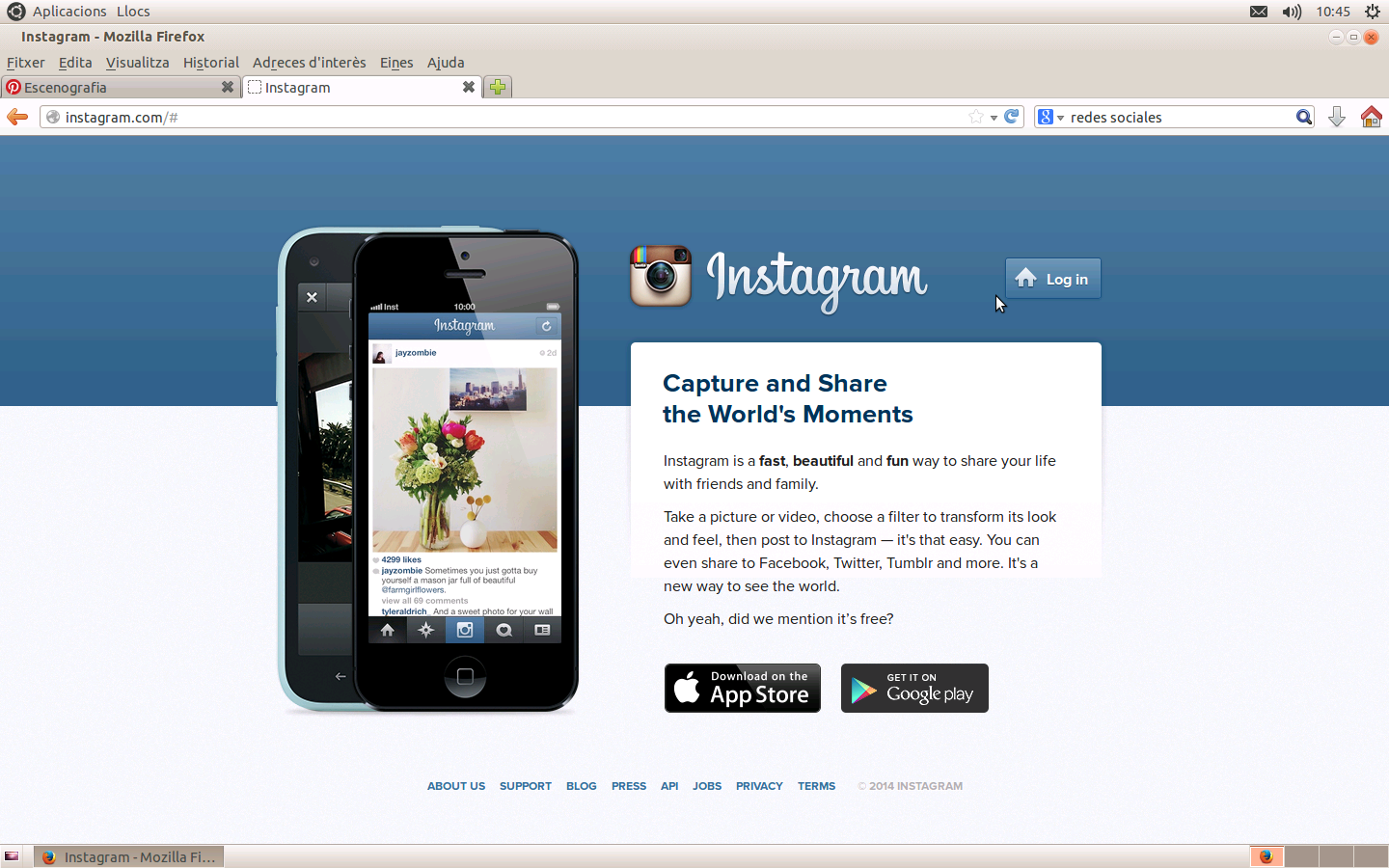 IGTV доступен в отдельном приложении и в приложении Instagram, и каждое видео может длиться до часа. Если вы проявите творческий подход, вы можете использовать IGTV для продвижения своего бизнеса несколькими способами, в том числе путем проведения сеансов часто задаваемых вопросов и проведения чатов с практическими рекомендациями. Чтобы узнать о других способах использования видеомаркетинга в социальных сетях, ознакомьтесь с этим руководством Business News Daily.
IGTV доступен в отдельном приложении и в приложении Instagram, и каждое видео может длиться до часа. Если вы проявите творческий подход, вы можете использовать IGTV для продвижения своего бизнеса несколькими способами, в том числе путем проведения сеансов часто задаваемых вопросов и проведения чатов с практическими рекомендациями. Чтобы узнать о других способах использования видеомаркетинга в социальных сетях, ознакомьтесь с этим руководством Business News Daily.
Используйте катушки. Выпущенный в августе 2020 года, Reels — одно из последних обновлений Instagram.Барабаны — это короткие видеоролики (не более 15 секунд), которые можно редактировать с помощью звука, эффектов и творческих инструментов. Вы можете использовать Reels, чтобы показывать новые продукты, выделять своих сотрудников или недавнюю работу или напрямую взаимодействовать с клиентами.
Ключевой вывод: Вы также должны делиться сообщениями со своей историей, экспериментировать с Reels и быть уверенными, что ваши сообщения хорошо вписываются в ваш бренд.
Дополнительный отчет Кили Кулиговски. Некоторые интервью с источниками были проведены для предыдущей версии этой статьи.
Как создать бизнес-аккаунт в Instagram
С примерно 1 миллиардом активных пользователей в месяц, Instagram давно уже не считается нишевой социальной сетью. Это одна из самых популярных и быстрорастущих платформ социальных сетей, которую должен использовать ваш бизнес. Если вы еще этого не сделали, пора настроить свой бизнес-аккаунт в Instagram.
Обмен фото и видео — вот что такое Instagram. Вы можете рассказывать графически насыщенные и вдохновляющие истории о своем бизнесе и бренде с помощью визуальных элементов.Поскольку другие социальные сети придают повышенное значение фото и видео сообщениям, Instagram является идеальной дополнительной сетью, которую можно включить в ваш маркетинговый комплекс для упрощения перекрестной публикации контента.
Как создать бизнес-аккаунт в Instagram
Прежде чем мы начнем, если у вас еще не настроена бизнес-учетная запись Facebook, вы не сможете выполнить описанные ниже действия или воспользоваться всеми преимуществами своей бизнес-учетной записи Instagram. Создав бизнес-страницу в Facebook, вы можете создать свой бизнес-аккаунт в Instagram.
У вас уже есть бизнес-страница на Facebook? Тогда приступим. Вот пошаговое руководство по созданию бизнес-аккаунта в Instagram.
1. Загрузите приложение
В отличие от других социальных сетей, размещать контент в Instagram можно только с помощью мобильного приложения. Итак, шаг 1 — вытащите свой смартфон, найдите Instagram в своем магазине приложений и загрузите.
Примечание. В этом посте мы используем скриншоты iPhone, но макет должен выглядеть примерно так же на устройствах Android.
2. Создайте учетную запись, используя адрес электронной почты
Может показаться, что проще всего использовать личную учетную запись Facebook… не делайте этого! Будет создана учетная запись на основе вашей личной страницы в Facebook. Поскольку это для вашего бизнеса, вам следует использовать свой рабочий адрес электронной почты.
Pro Подсказка: Если вы используете свой рабочий адрес электронной почты, контактам может быть проще найти вас с помощью функции «Найти друзей».
Шаг 2а. Шаг 2б.
3. Основные сведения о профиле и выбор имени пользователя
Затем вы создадите имя пользователя и пароль. Если вы настраиваете Instagram для компании, имя пользователя должно совпадать с названием компании или как можно более близким к нему. Если вы агент по недвижимости, страховой агент и т. Д., Выберите вариант вашего имени, бизнеса и местоположения. Вам нужно что-то, что отличало бы вас от личного кабинета.
Например, janejones_NYC_realtor или janejones_insta будут работать.
Примечание. Instagram автоматически сгенерирует для вас имя пользователя на основе введенного вами имени. Это можно легко изменить, просматривая эти запросы.
4. Найдите друзей и контакты на Facebook
Затем вам будет предложено найти людей, на которых можно подписаться через Facebook и в ваших контактах. Лучше всего, чтобы ваша учетная запись была заполнена и опубликовано несколько фотографий, прежде чем вы начнете подписываться на людей, так что сейчас можно нажать «пропустить». Instagram дает вам возможность найти друзей на Facebook в любое время в настройках своей страницы, поэтому это не разовое предложение.
5. Выбор подходящей фотографии профиля
Время фото! Изображение вашего профиля должно быть вашим логотипом или чем-то узнаваемым, связанным с вашим брендом, если у вас нет логотипа. Помните, что это ваш бизнес-аккаунт в Instagram, а не личная страница. Избегайте селфи или групповых фотографий. Если вы — лицо своего бизнеса, сделайте профессиональный снимок в голову, который вам нравится, или сделайте новый.
После нажатия «Добавить фото» вам будет предложено несколько вариантов импорта фотографий.Не импортировать из Facebook; это будет в вашей личной учетной записи. Вы можете импортировать из Twitter, если это бизнес-аккаунт.
После загрузки изображения профиля вас спросят, хотите ли вы сохранить информацию. Это ускорит вход в систему в будущем. Вы можете выбрать сохранение или снова нажать «Пропустить».
После этого вы увидите страницу с предлагаемыми аккаунтами. Вам не обязательно следовать ни одному из них — и не следует, если они не соответствуют вашей стратегии.Например, не подписывайтесь на Entertainment Weekly, если вы настраиваете бизнес-аккаунт для компании, занимающейся недвижимостью. Нажмите «Готово» в правом верхнем углу, чтобы перейти к следующему шагу.
(Опять же, это не единственный шанс найти людей, за которыми можно подписаться.)
БОНУС: Краткое руководство по кнопкам
Теперь, когда вы, наконец, в приложении, главный экран — это первый экран, который вы увидите. Когда вы подпишетесь на другие аккаунты, их фотографии появятся здесь.
Верхние кнопки:
- Камера (камера): Нажмите здесь, чтобы начать делиться видео или фотографиями.
- Прямые сообщения (бумажный самолетик): Если кто-то отправит вам личное (личное) сообщение, вы получите уведомление здесь. Вы также можете отправлять прямые сообщения оттуда.
Нижние кнопки, слева направо:
- Дом (дом) : смотрите последние фотографии из аккаунтов, на которые вы подписаны.
- Поиск (увеличительное стекло) : поиск наиболее популярных аккаунтов, людей, мест и хэштегов, а также содержания или аккаунтов, предложенных для вас.
- Камера (квадрат со знаком плюс): Нажмите здесь, чтобы загружать и делиться видео и фотографиями.
- Уведомления (сердечко): Смотрите самые последние отметки «Нравится» и комментарии к вашим фотографиям, а также то, что нравится людям, на которых вы подписаны.
- Профиль (круговое фото): Полная учетная запись, все, что вы опубликовали, и доступ к меню настроек.
6. Заполните анкету
Нажмите кнопку профиля в правом нижнем углу, чтобы увидеть свою учетную запись, затем нажмите кнопку «Редактировать свой профиль». Здесь вы заполняете информацию своего профиля.
Заполните поля биографии и контактной информации. Это единственное место в Instagram, которое позволяет использовать интерактивный URL. Например, если вы разместите URL-адрес в комментарии к фотографии, которую вы публикуете, люди не смогут щелкнуть по ней, поэтому не теряйте время. Ваш профиль — это единственное место, где вы должны разместить свой URL-адрес, предпочтительно направляя людей на ваш веб-сайт или туда, где они вам нужны.
Что касается вашей биографии, вы ограничены количеством символов. Кратко опишите, чем вы занимаетесь и где находитесь.Вы можете редактировать этот раздел, когда захотите, поэтому не волнуйтесь, если идеальные слова не приходят вам сразу.
7. Теперь перейдем к деловой части!
Нажмите «Попробуйте инструменты Instagram для бизнеса» и следуйте самостоятельным инструкциям и шагам, чтобы заполнить свой профиль и воспользоваться предлагаемыми инструментами. Вот пошаговое руководство из Instagram о том, как начать работу с их бизнес-инструментами.
8. Свяжите страницу своей компании на Facebook
Помните, в начале этого пути мы говорили, что вам нужна бизнес-страница в Facebook, чтобы иметь возможность использовать Instagram для бизнес-инструментов? Вот почему.Instagram попросит вас связать вашу бизнес-страницу на Facebook или создать ее. Для тех, кто не знает, Facebook приобрел Instagram несколько лет назад, поэтому интеграция с двумя платформами больше, чем когда-либо.
9. Начать публикацию
Время веселья! Как мы упоминали ранее, перед тем, как вы начнете подписываться на людей, рекомендуется опубликовать в своем аккаунте пару фотографий. У людей нет особого стимула подписываться на аккаунт без контента.Найдите пару фотографий, которыми, по вашему мнению, можно будет поделиться.
10. Пишите подписи и используйте хэштеги
Держите подпись краткой и используйте соответствующие хэштеги. Хэштеги часто используются в шутливой форме, но они также используются для поиска миллионов фотографий и, в свою очередь, для поиска вашего контента. Самые популярные хэштеги (#love, #happy, #tbt) используются сотни миллионов раз, поэтому, если вы ориентируетесь на конкретную нишу, подумайте об использовании более конкретного хэштега.
Кроме того, используйте разумное количество хэштегов.Подписчики не хотят, чтобы их засыпали десятками хэштегов за пост.
СоветPro: просмотрите главные хештеги, чтобы узнать, что популярно в Instagram.
Вот пример изображения с хэштегами, которое мы разместили в Instagram нашей компании OutboundEngine.
11. Подписывайтесь на людей и общайтесь!
К этому моменту у вас есть полный профиль, пара опубликованных сообщений, и теперь пришло время подписаться на людей, чтобы они начали подписываться на вас. На странице своего профиля (нижний правый значок) перейдите на страницу параметров (шестеренка в верхнем правом углу).
Отсюда есть два варианта вверху, в разделе «Следить за людьми»:
- Facebook Друзья
- Контакты
Нажмите любой из них, и Instagram подключится к Facebook и вашей адресной книге. Если на вашем телефоне сохранены прошлые клиенты и связи, вы сможете увидеть их аккаунты.
Instagram покажет вам всех ваших друзей в Instagram, которые есть в вашем списке контактов. Начните подписываться на другие аккаунты, комментировать и взаимодействовать с их сообщениями.Так вы заставляете людей подписываться на вас в ответ.
По мере того, как вы публикуете больше в Instagram и подписываетесь на большее количество людей, вы можете проверять свою страницу уведомлений (значок сердца), чтобы узнать, кому понравились ваши фотографии, кто подписался на вас, оставил комментарий или упомянул вас в сообщении.
12. Найдите и опишите историю своего бренда
После того, как вы настроите и будете готовы к работе, важно решить, какова должна быть цель вашего бизнес-аккаунта в Instagram, и оставить его в сообщении. Агент по недвижимости может использовать Instagram, чтобы создать и расширить свое положительное восприятие в обществе с помощью фотографий и взаимодействия с подписчиками.Это означает размещение фотографий домов, которые они перечисляют, и любимых мест в районе, которые стоит посетить, а не селфи в тренажерном зале или фотографий кабинета врача, когда они делают прививку от гриппа.
После создания учетной записи убедитесь, что значок Instagram находится на вашем веб-сайте (лучше всего в разделе «Контакты / обо мне») и в подписи вашего электронного письма. Вы также можете указать свой дескриптор на своей странице в LinkedIn или на любом другом сайте, который побуждает посетителей связываться с вами.
Получайте удовольствие, используя свой бизнес-аккаунт в Instagram, чтобы подключиться к сети и обогатить отношения.
Стратегия вашего бизнес-аккаунта в Instagram
После того, как вы настроили свой бизнес-аккаунт в Instagram, наслаждайтесь новым взаимодействием с друзьями и клиентами, создавая свой бренд. Когда вы научитесь публиковать сообщения и взаимодействовать с ними, самое время подумать, как Instagram может помочь вам в развитии вашего бизнеса. Реклама в Instagram может привлечь вас к людям, которых вы хотите, независимо от того, находятся они в вашей сети или нет.
Навигация по платной социальной рекламе — довольно сложное занятие, особенно если у вас нет времени изучать платформы и не отставать от изменений. У OutboundEngine есть команда маркетологов, которые будут создавать, оптимизировать и управлять рекламой в Instagram за вас. Мы можем ориентироваться на почтовые индексы и интересы людей, которых вы хотите охватить, поэтому ваши доллары идут туда, куда вы хотите.
Хотите узнать больше о вашей общей стратегии в социальных сетях? Скачайте бесплатно наше руководство по социальным сетям, чтобы узнать, как максимально эффективно использовать свой маркетинг в социальных сетях.Или запланируйте бесплатную демонстрацию и узнайте обо всех способах, которыми мы помогаем избавиться от маркетинга занятых владельцев бизнеса.
Последнее обновление: январь 2019 г., первоначальная публикация — март 2015 г.
10 вещей, которые вам нужно сделать
Вероятно, вы слышали все причины, по которым Instagram является отличным инструментом для малого бизнеса. Возможно, вы даже зарегистрировались в Instagram для личного использования.
Но как работает Instagram, и знаете ли вы, что нужно, чтобы настроить Instagram для вашего бизнеса?
Вот 10 вещей, которые вам нужно сделать в первую очередь:
1.Загрузите приложение
Instagram отличается от других социальных сетей тем, что это в первую очередь мобильная платформа .
После настройки учетной записи у вас будет страница, которую можно будет просматривать на рабочем столе, но большая часть вашей активности будет происходить в мобильном приложении.
Нажмите здесь, чтобы загрузить приложение в магазин приложений вашего телефона.
2. Выберите узнаваемое имя пользователя
Вы можете зарегистрироваться в Instagram, используя адрес электронной почты или личную учетную запись Facebook.
После регистрации вам будет предложено выбрать имя пользователя.
Ваше имя пользователя будет отображаться публично и будет тем, что люди увидят, когда найдут вас в Instagram. Убедитесь, что выбранное вами имя пользователя узнаваемо и как можно ближе к названию вашей компании или организации.
При регистрации Instagram также запросит ваше полное имя . Здесь вы можете указать свое полное название компании, чтобы людям было проще найти вас с помощью функции поиска Instagram.
3. Обновите свой профиль
Instagram позволяет вам заполнить биографию из 150 символов о вашем бизнесе. Из-за ограничений по тексту вам необходимо четко и кратко описать, кто вы как бренд и что вы предлагаете. Если вы обслуживаете местную клиентскую базу, вам также нужно указать свое местоположение.
Constant Contact использует биографию, чтобы поделиться нашей миссией и сообщить людям, какие типы фотографий мы публикуем из нашей учетной записи Instagram:
Вы также можете добавить веб-сайт своей компании, на который пользователи смогут перейти прямо со своего мобильного телефона. устройство.
4. Добавьте узнаваемое изображение профиля
Идеальное фото профиля Instagram будет 400 × 400 пикселей.
Но самое главное, чтобы выбранная вами фотография была узнаваема для людей, знающих ваше дело. В большинстве случаев лучшим выбором будет логотип вашей компании.
Фото вашего профиля можно обновить только на мобильном устройстве. Если у вас нет сохраненного логотипа на смартфоне или планшете, Instagram может импортировать его из Facebook или Twitter.
Вы также можете сделать новое фото в Instagram.
5. Исследование
Это может показаться неинтересным, но, не имея хорошего представления о типах изображений, которые публикуют другие, вы не будете знать, какой контент имеет тенденцию к успеху. И, к счастью для вас, исследование Instagram — это не столько исследование типа «пристальный взгляд на кучу данных, ношение лабораторного халата», а скорее исследование типа «посмотрите на красивые картинки».
Начните с поиска компании в вашей отрасли, у которой много подписчиков в Instagram, похожая целевая аудитория и высокий уровень вовлеченности.Что они обычно отправляют и когда они обычно это отправляют?
Даже если вы хотите выделиться среди конкурентов, важно, чтобы вы знали, что делают другие.
6. Разместите свою первую фотографию
Хорошо, теперь, когда ваш профиль настроен, пора сделать первое фото.
Вот краткое описание того, как работает Instagram:
Сначала щелкните значок внизу в середине экрана.
Вы можете сделать снимок, нажав на кружок в центре экрана, или щелкнуть «Библиотека» в левом нижнем углу, чтобы загрузить свою фотографию.
Примечание. «Видео» справа позволяет снимать видео продолжительностью до минуты.
Если вы загружаете фотографию, у вас будет возможность сначала обрезать ее. После этого у вас будут варианты для различных улучшений.
Вы можете выбрать один из нескольких фильтров, которые прокручиваются в нижней части приложения. (Дважды коснитесь фильтра, чтобы добавить границу или изменить силу фильтра.)
Вы также можете щелкнуть «редактировать», чтобы получить доступ к ряду других функций редактирования фотографий.
Когда вы будете довольны своей фотографией, нажмите «Далее» в правом верхнем углу экрана. Здесь вы сможете добавить подпись и хэштеги.
Вы также можете отмечать людей и давать название местоположению.
Как опубликовать фотографию в Instagram7. Настройка вашего местоположения
Когда вы нажмете «Добавить Location », вы увидите список ранее использованных местоположений в вашем районе.
Если у вас есть кирпичная кладка, вы можете увидеть, что кто-то уже назвал ваше местоположение.Если название вашего магазина, ресторана или офиса не указано, вы можете назвать его сами.
После того, как ваша фотография будет опубликована, вы увидите название места синим цветом. Нажав на название своего местоположения, вы увидите все фотографии, отмеченные там тегами. Это может быть отличным ресурсом, чтобы узнать, что людям нравится и что они хотят рассказать о вашем бизнесе.
8. Сообщите людям, что вы в Instagram.
Используйте свои существующие каналы, чтобы люди знали, что ваш бизнес находится в Instagram.
Если у вас есть список адресов электронной почты, вы можете разослать объявление и попросить читателей подписаться на вас. Constant Contact интегрируется с Instagram, поэтому вы можете легко загружать изображения из Instagram в свою учетную запись электронной почты.
Также убедитесь, что при создании веб-сайта вы включаете ссылки на свои профили в социальных сетях, включая ваш Instagram!
СОВЕТ : Простой в использовании конструктор веб-сайтов Constant Contact поможет вам онлайн за считанные минуты и автоматически включает значки со ссылками на ваши социальные профили!
9.Подпишитесь на других
Функция поиска в Instagram позволяет легко находить людей и бренды, на которых можно подписаться.
Вы можете искать по имени пользователя или выбирать хэштеги, подходящие для вашего бизнеса.
Подписка на других людей и предприятий — отличный способ завести новые связи, а также может послужить источником вдохновения для вашей учетной записи Instagram.
10. Социальные сети
Вы создали свою учетную запись, узнали основы и нашли нужных людей, на которых можно подписаться; Теперь вы готовы начать продвижение своего бизнеса в Instagram.
Ключевым компонентом создания аудитории в Instagram является взаимодействие с людьми, которые следят за вами. Если кто-то поставит лайк или комментарий к вашей фотографии, вы получите уведомление.
Вы можете ответить в комментариях к фотографии, добавив символ «@» после имени пользователя.
Вы также будете получать уведомления, когда кто-то отмечает вас на фотографии. Вы можете просмотреть все фотографии, на которых вы отмечены, в своем профиле Instagram.
Не знаете, с чего начать маркетинг? Вот почему мы создали The Download.
Download — это практическое пошаговое руководство по интернет-маркетингу. В этом бесплатном руководстве мы покажем вам, как люди находят вас в Интернете и как добиться успеха в достижении целей своего бизнеса или некоммерческой организации.
Загрузить: понимание интернет-маркетинга
Как попасть в Instagram Страница исследования
Если вы недавно присоединились к толпам Instagram, ориентированным на визуализацию, чтобы повысить узнаваемость и узнаваемость своего бренда, то, скорее всего, вы надеетесь попасть на страницу исследования.
В мире маркетинга в социальных сетях страница Instagram Explore похожа на получение рекламного ролика на телевидении в прайм-тайм или на рекламном щите на маршрутах вашего целевого клиента. Проще говоря, это дает вам возможность лично познакомиться с потенциальной аудиторией и может принести вам массу дополнительного органического участия за пределами вашей базы подписчиков.
Что такое страница просмотра Instagram?
Страница Instagram Explore является сетевым источником для управления контентом в реальном времени. Находясь на той же странице, что и функция поиска, он представляет разные сообщения для каждого пользователя из аккаунтов, на которые они еще не подписаны, в зависимости от их прошлых симпатий и интересов.Когда пользователи взаимодействуют с вашими сообщениями, ваш контент имеет больше шансов появиться на странице исследования их подписчиков, создавая цепную реакцию охвата бренда. Он также имеет больше шансов появиться на странице исследования тех, кто интересуется вашей нишевой областью.
Поскольку в настоящее время Instagram обслуживает около 800 миллионов пользователей в месяц, и 60% из них активны на платформе каждый день, знание того, как попасть на страницу исследования, может стать вашим ключом к миру активных (очень ценных) подписчиков.
Как работает алгоритм страницы Instagram Explore?
Страница обзора Instagram — это, по сути, эволюция страницы «Популярные», которая была представлена еще при первом запуске приложения Instagram. В отличие от сегодняшней страницы исследования, эта подборка контента не соответствовала конкретным интересам отдельных пользователей.
Страница «Обзор», с другой стороны, обращается к потребностям сегодняшних уполномоченных клиентов, предоставляя им релевантный контент, который они жаждут, на основе сообщений, которые им нравились в прошлом.Алгоритм Explore отслеживает, как вы взаимодействуете с социальной платформой, и генерирует контент, который специально синхронизируется с тем, как вы используете приложение. Вот почему некоторые люди считают его самым «реальным» местом в Интернете.
Для предприятий: всякий раз, когда ваш контент появляется на странице Instagram Explore, у вас есть шанс найти новые точки взаимодействия с ранее не подключенными пользователями. Это означает, что вы мгновенно расширяете свой потенциальный рынок.
Почему страница Instagram Explore важна для вашего бренда
Проще говоря, страница Instagram Explore обеспечивает именно то, что хотела ваша компания, когда вы подписывались на маркетинг в социальных сетях, в первую очередь — признание вашего бренда.
Если вы можете стратегически повысить свое присутствие в Instagram Explore, вы сможете привлечь больше лайков и заинтересованности для своей компании, увеличивая при этом ваши возможности продавать новые продукты, привлекать новых клиентов и общаться с более широкой аудиторией.
В конечном счете, взлом страницы «Обзор» — это попытка понять, как правильно обращаться к аудитории. В конце концов, контент, отображаемый на этой вкладке, зависит от того, как ваш целевой клиент взаимодействует с приложением. Поскольку у Instagram есть около 95 миллионов фотографий данных о потребителях, которые нужно исследовать каждый день, он точно знает, как связать нужные бренды с нужными людьми.Все, что вам нужно сделать, это войти в алгоритм.
Как попасть на страницу Instagram Explore
Привлекайте подписчиков в своей нише
Когда вы входите в Instagram, контент, который вы видите на странице исследования, будет зависеть от того, что другие люди видят в вашей сети и к чему вы проявляли интерес раньше.
Это означает, что вам нужно точно знать, что ищут ваши клиенты, просматривая свой канал в Instagram. Вы хотите создать настоящих подписчиков и наладить с ними связи, чтобы они снова и снова возвращались в вашу ленту, чтобы взаимодействовать с вашими сообщениями через лайки и комментарии.Это означает, что нет никакой выгоды в покупке подписчиков, которые не заинтересованы в вашей нише, чтобы повысить ваш пост с помощью реального взаимодействия.
Имея это в виду, спросите себя:
- Как выглядит ваша целевая аудитория?
- Какие вещи им нравятся?
- За кем они следят?
- Какой контент они публикуют?
Использовать теги местоположения и хэштеги
Хэштеги — одни из самых полезных инструментов, к которым вы можете получить доступ в Instagram.Эти простые решения мгновенно делают ваш контент более доступным для обнаружения, гарантируя, что вы сможете связаться с людьми за пределами существующей сети. Вот почему исследования показывают, что бренды, использующие хотя бы один хэштег для публикации, достигают большей вовлеченности, чем те, кто его не использует.
Хэштегидают пользователям Instagram фантастический способ найти контент, который отвечает их потребностям и напрямую влияет на ваши шансы попасть на страницу исследования. Ваши сообщения не только с большей вероятностью будут привлекать внимание, которое им необходимо для размещения на странице исследования, но вы также сигнализируете о теме своего сообщения и своей нише с помощью соответствующих хэштегов.
Просто помните, хэштеги не должны быть рекламными. Комбинируйте фирменные теги с местоположениями, популярными темами и забавными фразами, которые относятся к теме ваших сообщений и целевой аудитории.
Пост в нужное время
Неважно, какой канал в социальной сети вы используете, первым шагом к успешному продвижению всегда будет исключительный контент. Помните, что 50% пользователей Instagram в настоящее время подписаны на компании, а это означает, что Instagram — это самое простое место для общения с вашими пользователями.
Однако вам все равно нужно делиться тем, что ваши люди хотят видеть, если вы хотите потрясающих результатов.
Хотя качество вашего контента имеет решающее значение, оно сочетается с другим фактором при определении вашего места на странице Instagram Explore.
Сроки.
Если у вас есть бизнес-профиль в Instagram, вы можете использовать страницу Insights, чтобы узнать, когда ваши подписчики наиболее активны. Или же, если вы хотите увидеть общую картину своей отрасли, ознакомьтесь с нашими выводами о том, когда лучше всего публиковать сообщения в Instagram.
Или же вы можете упростить процесс публикации в нужное время с помощью запатентованной функции Sprout ViralPost. ViralPost анализирует поведение вашей конкретной аудитории, чтобы рекомендовать индивидуальное время пиковой активности для каждого сообщения.
Общайтесь со своей аудиторией и используйте призывы к действию
Неудивительно, что социальные сети — это все «социальные». Чтобы повысить свои шансы попасть на страницу Instagram Explore, вам нужно принять эту концепцию близко к сердцу, чтобы вдохновить свою аудиторию на действия и привлечь внимание.
Вы можете легко выработать эту привычку, попросив подписчиков дважды нажать на фото или использовать подпись, чтобы задать вопросы. Это побудит ваших клиентов начать разговор или дать вам обратную связь. Вы даже можете попросить своих поклонников отметить своих друзей в комментариях, чтобы рассказать о вашем новом посте. Часто это отличная стратегия для конкурсов и розыгрышей, которые помогают расширить ваш охват для других заинтересованных пользователей, которые могут еще не знать о вашем бренде.
Чем больше комментариев и лайков вы получите, тем больше вероятность, что вы найдете свое место на странице Instagram Explore.Более того, хорошее взаимодействие также поможет повысить лояльность к бренду.
Работа с лидерами мнений
МаркетингInfluencer может быть отличным способом увеличения вашего охвата и вовлеченности, используя возможности уже сформированной аудитории. Последователи влиятельных лиц часто публикуют свои посты и доверяют рекомендациям их брендов. Благодаря перекрестному продвижению с сообщениями, в которых ваш бренд представлен как в ленте, так и в ленте влиятельных лиц, вы получите дополнительную заметность и взаимодействие с новой аудиторией.
Как и все основные тактики попадания на страницу Instagram Explore, вы должны убедиться, что подчеркиваете свою значимость для определенной тематической области или ниши. Нет никакой пользы в партнерстве с влиятельным лицом, не имеющим отношения к вашей типичной аудитории, только потому, что это громкое имя. Рассмотрим микро- и нано-влиятельных лиц в вашей нише, которые нацелены на небольшую, но сверхмотивированную аудиторию, которая с большей вероятностью будет взаимодействовать с вашими сообщениями и даже конвертировать в покупателей.
Influencers мгновенно придают вашей компании силу бренда, что идеально подходит, когда вы хотите укрепить свои позиции в социальных сетях.
Заработайте свое место на странице Instagram Explore
Тридцать два процента пользователей Интернета в США сейчас активны в Instagram.
При таком большом количестве потенциальных клиентов, с которыми можно связаться, доступ к странице «Обзор» может сделать невероятные вещи для вашего бизнеса, позволив вам найти новых, но актуальных клиентов.
Хорошая новость заключается в том, что взлом страницы Instagram Explore — это не совсем операция на головном мозге.Все дело в том, чтобы знать, как делиться нужным контентом в идеальное время с идеальными людьми. Чем больше вы понимаете свой целевой рынок и общаетесь с людьми и методами, которые потенциально могут улучшить ваш бренд, тем более очевидным станет ваш путь к странице исследования.
Какие результаты вы получили от посещения страницы Instagram Explore? Делитесь своими лучшими советами в комментариях!
Устранение неполадок бизнес-профилей в Instagram — Sendible Support
В этой статье описаны основных шагов , которые следует проверить, если у вас возникли проблемы с добавлением или повторным подключением профиля Instagram Business.Например, если он не отображается в меню после того, как вы получили указание предоставить разрешение приложению Sendible на Facebook.
Важно:В этой статье описаны начальные базовые шаги, которые вы можете предпринять, однако с Facebook, требующим, чтобы вы управляли Instagram Business через Facebook Business Manager , если вы выполнили действия, описанные в этой статье, но все еще не можете успешно добавить или повторно подключитесь, пожалуйста, посетите эту страницу для получения дальнейших инструкций.
Обратите внимание:
Вы должны быть администратором страницы Facebook, связанной с вашим профилем Instagram Business (в разделе «Роли страницы» в настройках вашей страницы Facebook), чтобы иметь возможность публиковать сообщения.Для публикации недостаточно прав редактора.
Пожалуйста, прочтите следующую статью о том, как повторно подключить Instagram Business?
2. Преобразовали ли вы свой личный профиль в Instagram в профиль компании? Важно:
Убедитесь, что вы ссылаетесь на страницу Facebook, не пропускайте этот шаг !
Обратите внимание:
В Instagram вам нужно переключиться на бизнес-профиль и связать его со своей фан-страницей Facebook.Это должно быть выполнено для всех профилей Instagram.
1: Вы можете переключить свой профиль на деловой через приложение Instagram в разделе «Параметры » , который можно найти на главной странице вашего профиля, просто щелкните значок шестеренки в правом верхнем углу.
2: Нажмите кнопку Продолжить , чтобы просмотреть руководство и переключиться на бизнес-профиль.
3. Если вы уже выполнили преобразование, попробуйте преобразовать еще раз.
Важно:
Убедитесь, что вы ссылаетесь на страницу Facebook, не пропускайте этот шаг !
Иногда Facebook может неправильно связать профиль и фан-страницу вместе, поэтому их повторное связывание обычно может решить проблему.
Для этого просто перейдите к Options и нажмите Вернуться к личной учетной записи , а затем вернитесь и нажмите Перейти к бизнес-профилю , чтобы повторно запустить процесс.
Важно:Вы также можете преобразовать свою учетную запись Instagram в учетную запись Instagram Business прямо на Facebook. Пожалуйста, посетите эту страницу для получения дополнительной информации.
4. Добавьте другого пользователя Facebook в качестве администратора в настройках фан-страницы Facebook
Чтобы помочь нам разобраться в проблеме, добавьте другого пользователя Facebook в качестве администратора, чтобы узнать, смогут ли они добавить бизнес-профиль Instagram.
5.Есть ли в вашем бизнес-профиле в Instagram эмодзи?Добавление эмодзи к имени профиля может вызвать ошибки возврата и даже не отображаться в раскрывающемся списке при попытке добавить профиль. Мы рекомендуем удалить их, чтобы избежать проблем.
Как их удалить? Найдите страницу Facebook, с которой связан бизнес-профиль Instagram с
.Перейдите в: Настройки> Instagram> Редактировать> (Удалить все смайлы из поля имени)
6.Удалить доступ в Facebook.com из бизнес-интеграцииИногда токен доступа необходимо обновить в Instagram. Для этого следуйте инструкциям по «удалению доступа» в Facebook.
Важно:Если вы не можете успешно добавить страницы Instagram Business после выполнения соответствующих советов по устранению неполадок, пожалуйста, посетите эту страницу для получения дальнейших инструкций, поскольку проблема, скорее всего, связана с уровнем доступа к учетной записи Instagram Business в Facebook Business Manager.
Обратите внимание:
API Instagram Business не поддерживает пользовательские теги, теги покупок, теги брендированного контента, фильтры или публикации с несколькими изображениями.

 Знаки индексируются Инстаграмом так же, как и буквы, поэтому @рр_р и @ррр — два разных аккаунта и пользователь запутается.
Знаки индексируются Инстаграмом так же, как и буквы, поэтому @рр_р и @ррр — два разных аккаунта и пользователь запутается.
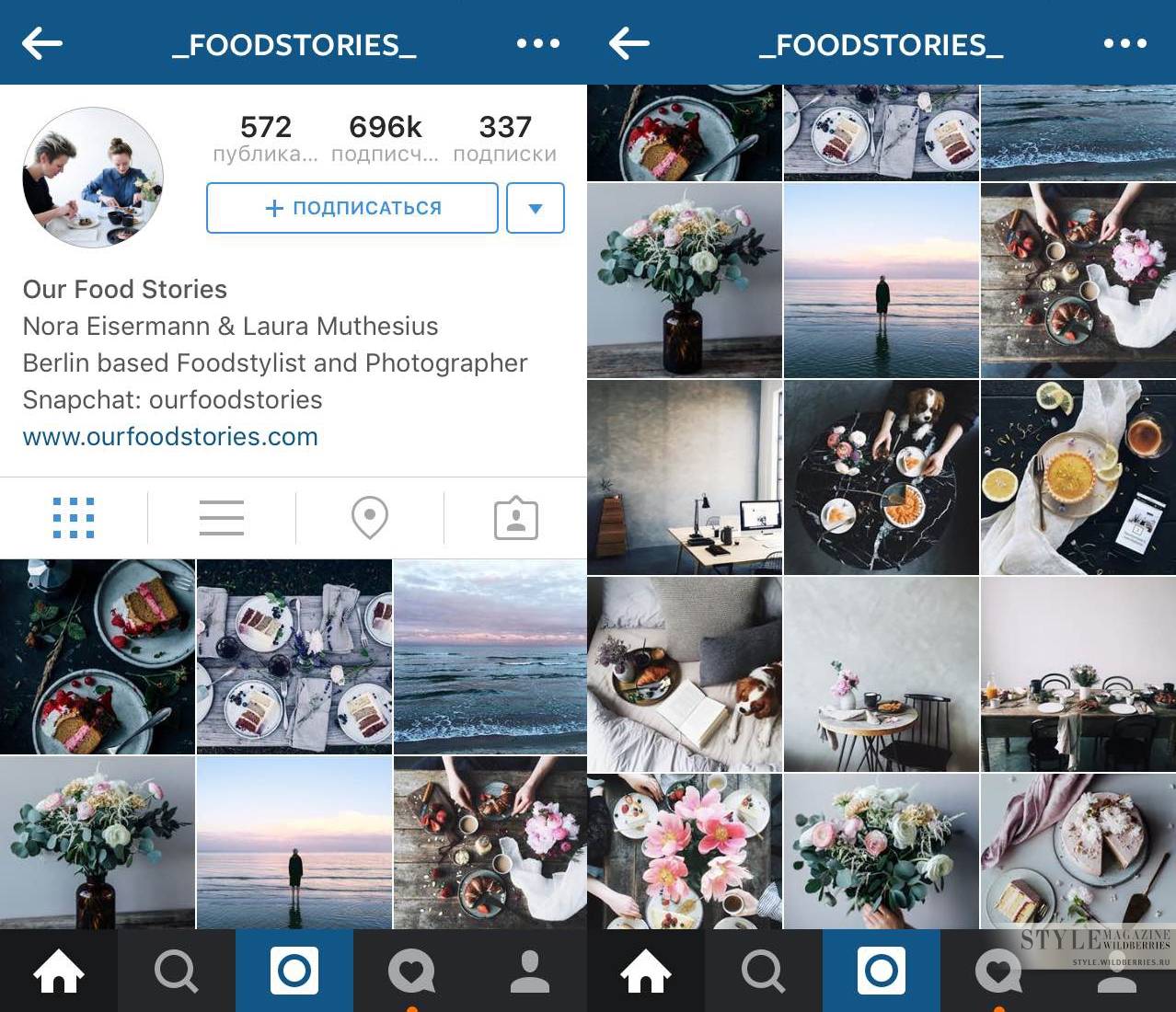 Если у вас также, выбирайте для аватара ключевое слово или делайте монограмму. Иначе аватар будет размазанным и небрежным, а пользователь не прочитает текст.
Если у вас также, выбирайте для аватара ключевое слово или делайте монограмму. Иначе аватар будет размазанным и небрежным, а пользователь не прочитает текст. Выберите солнечный день, найдите белую стену, протрите камеру смартфона и сделайте несколько десятков фотографий, одна из них вам наверняка понравится.
Выберите солнечный день, найдите белую стену, протрите камеру смартфона и сделайте несколько десятков фотографий, одна из них вам наверняка понравится.



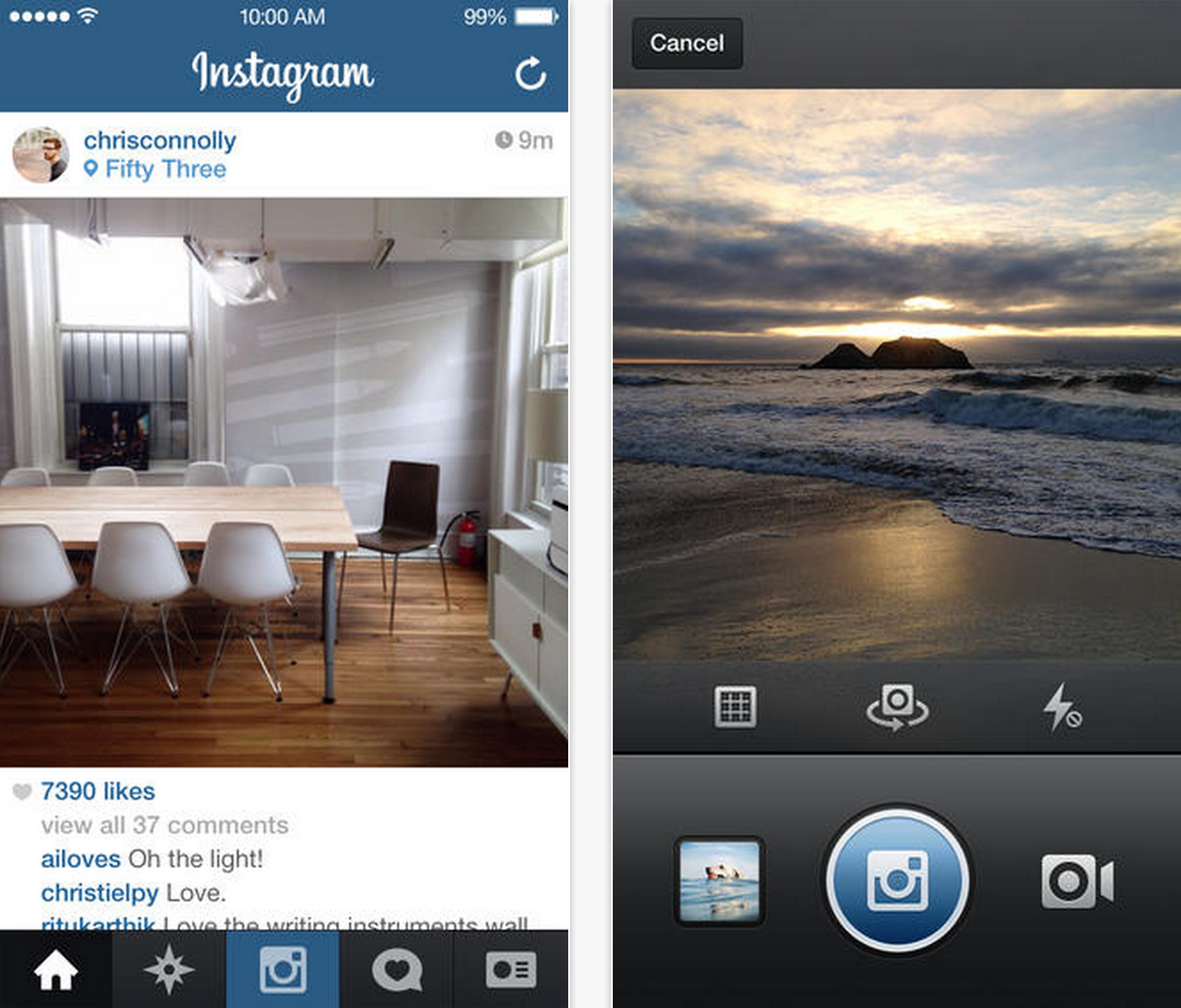


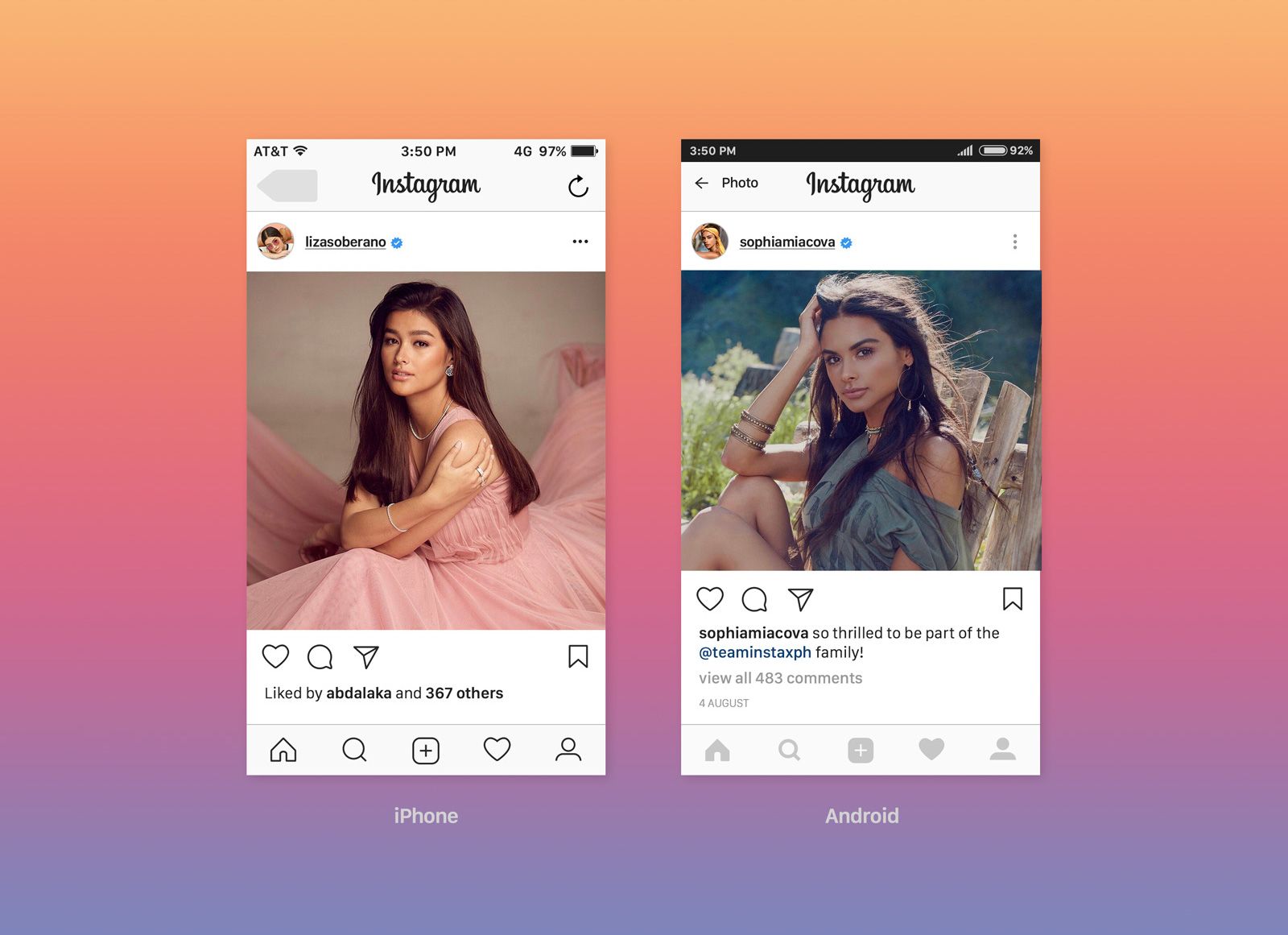 Вы также можете войти в систему через Facebook, если у вас уже есть там бизнес-аккаунт.
Вы также можете войти в систему через Facebook, если у вас уже есть там бизнес-аккаунт.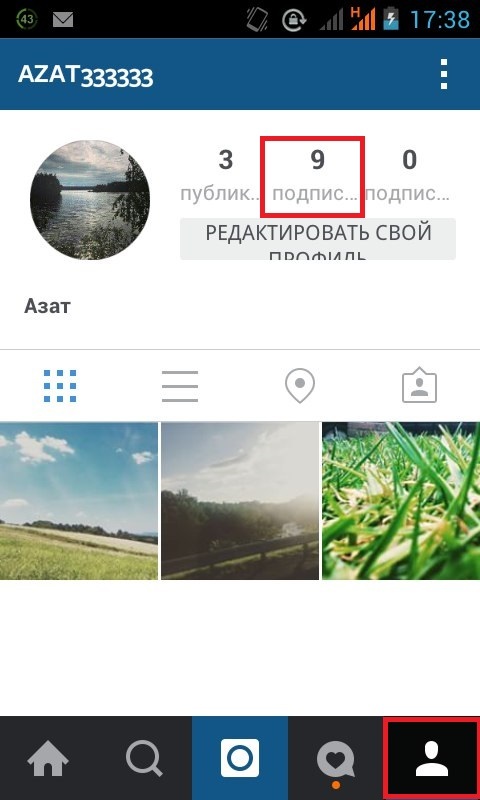
 Чтобы упомянуть пользователя в Instagram, вам нужно использовать его дескриптор, который всегда начинается с символа @.
Чтобы упомянуть пользователя в Instagram, вам нужно использовать его дескриптор, который всегда начинается с символа @.